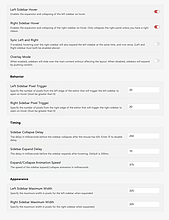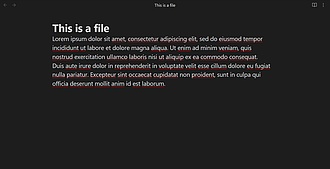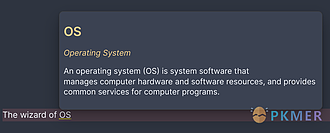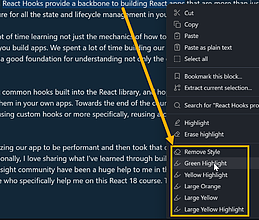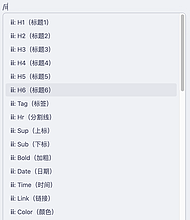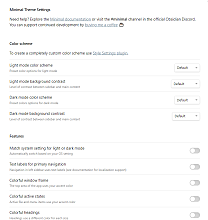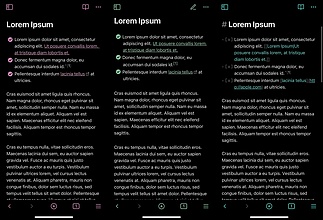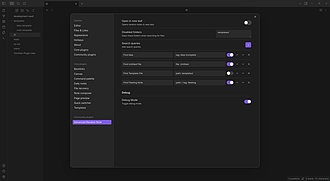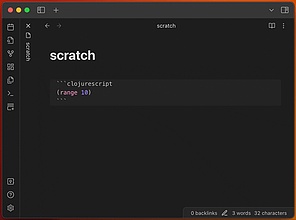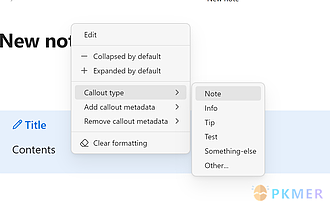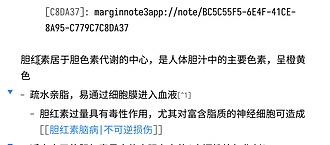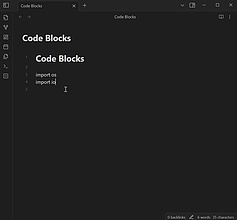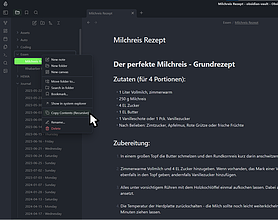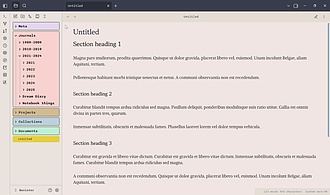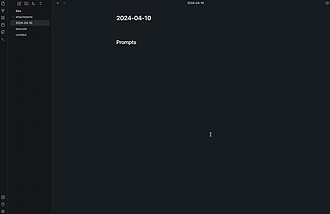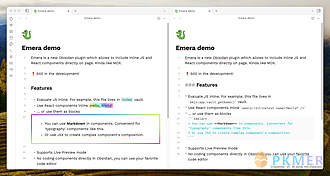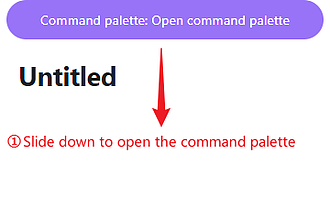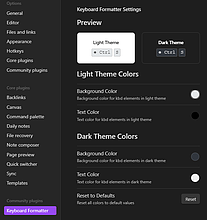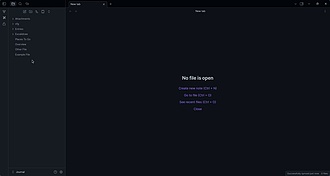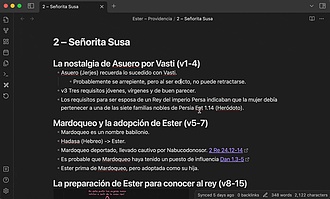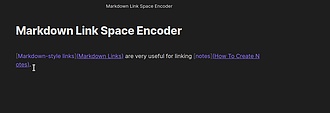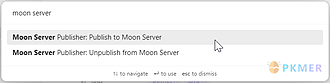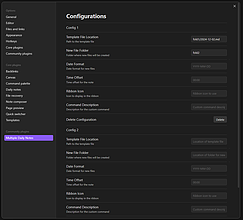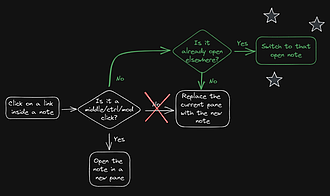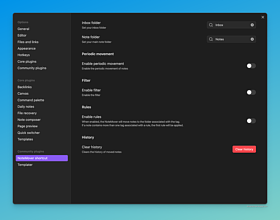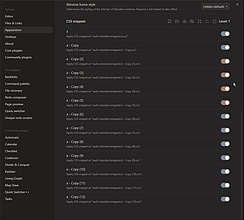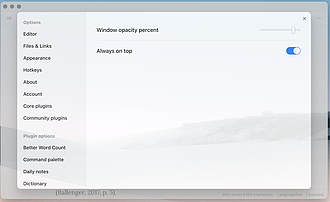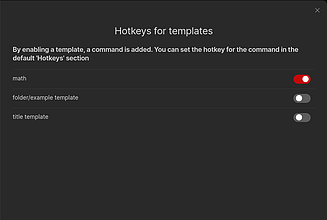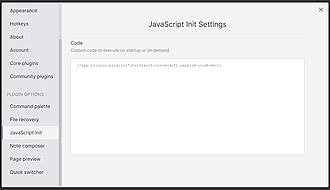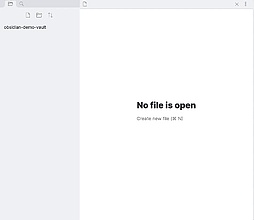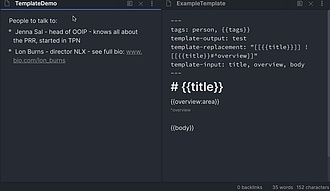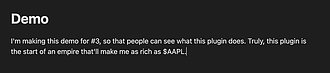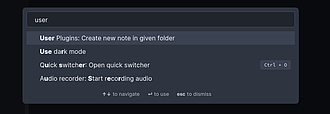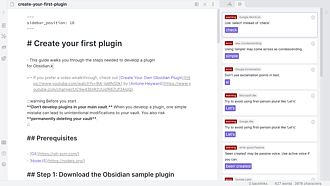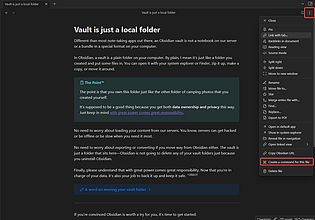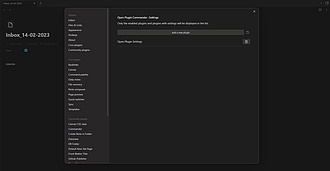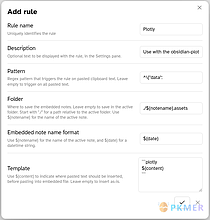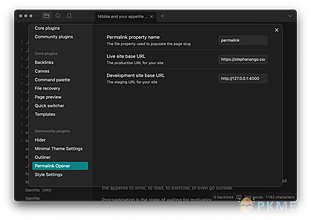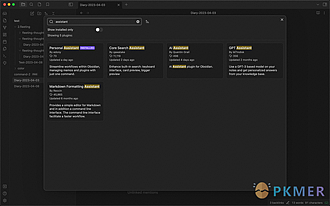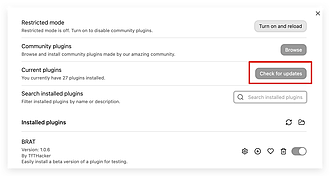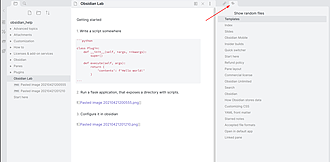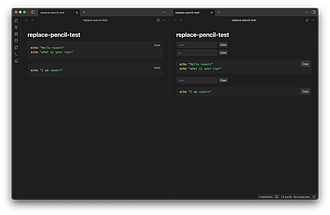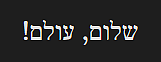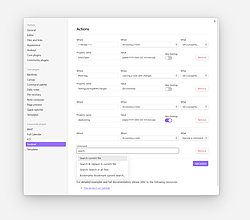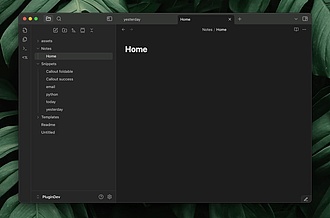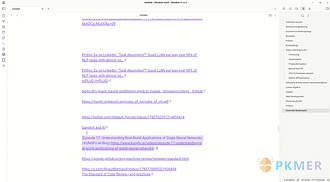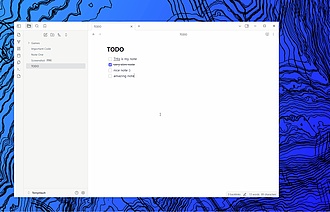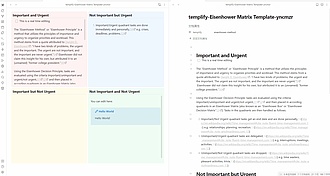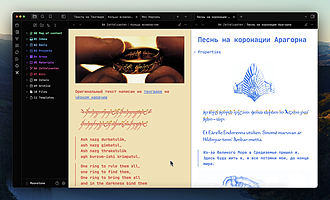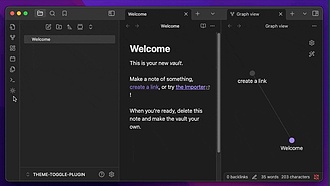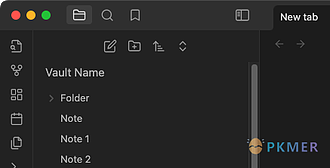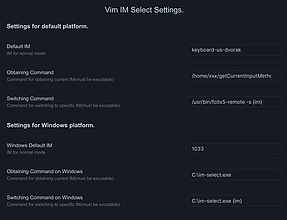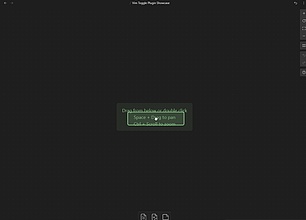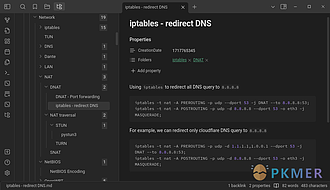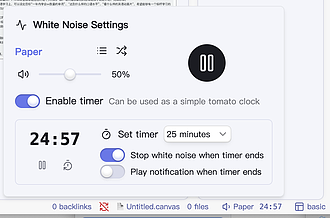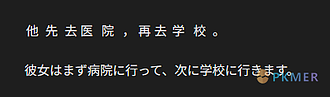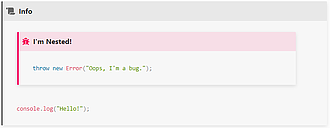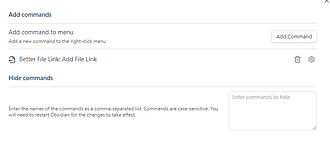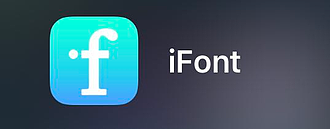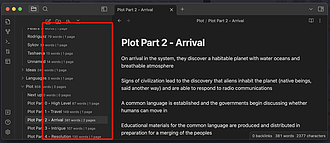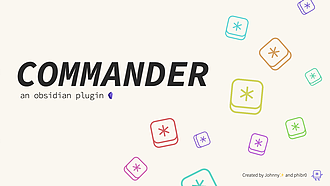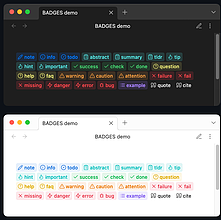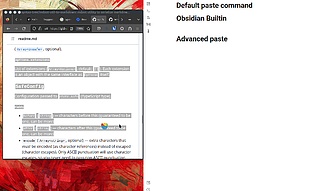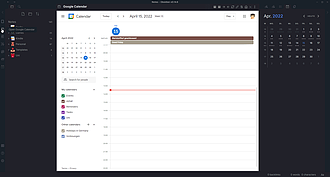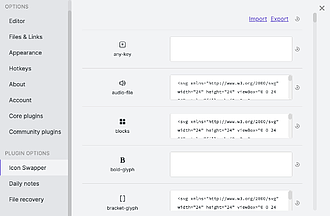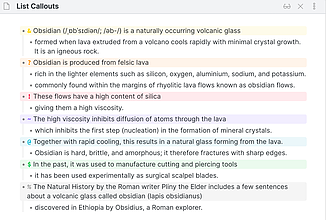Post by tag
按标签聚合
包含 # 自定义 的文章列表
Yearly Glance 周期性事件管理的最佳实践 - 完美支持农历
还在愁 Obsidian 怎么管理家人农历生日和各种纪念日吗?试遍了各种日历和任务插件总觉得差点意思?强烈推荐 yearly-glance 这款宝藏插件!它专为事件管理而生,拥有惊艳的年历视图和超棒的交互,最关键的是——完美支持农历。这可能就是你一直在找的那个能让 Obsidian 充满生活温度的神器。
上次分享的 Periodic Notes:知行合一,从周期笔记开始 实践 OKR 目标管理的。日记里面记录待办和心情,然后周月年逐级自动汇总; 但是对于管理那些充满人情味儿的、周期性的日子,比如家人的生日、重要的纪念日,类似 Google 日历的用法,跟踪自己的生活,之前一直没有找到好的方案。 这类事件是需要周期性的自动出现在未来(比如生日我设置好出生日期,后面每年都会自动出现);我们需要的不是一个任务,而是一个提醒,一种仪式感。特别是对于我们中国人来说,生日习惯用农历,这就给许多工具带来了挑战。 相信你可能也像我一样,

麦冬
Pkmer
Quick Peek Sidebar 根据光标感应展开和收起侧边栏
Quick Peek Sidebar 根据光标感应展开和收起侧边栏
通过该插件,你可以为空文件视图(或者叫新选项卡视图),增强相关功能,而不是单纯使用 Obisidian 默认的功能 image.png 设置 描述 默认 - - 左侧边栏动作 是否允许通过光标动作处罚左侧边栏展开收起 开启 右侧边栏动

OS
Pkmer
Another Name 给页内标题下方增加别名显示
Another Name 给页内标题下方增加别名显示
通过该插件可以在页内标题下方,增加一个别名,或者副标题。 269179755-ac578b6d-f037-4564-97a5-81e516eb06b4.gif 1. 在 Obsidian 中打开 " 选项 外观 显示页内标题 "。 2. 在笔记的第一行键入 ,笔记的属性面板就会显示出来。 3. 添加属性 another-name(默认值,可以在设置中修改) ,把值设置为你想在页内标题下显示的文本。 插件使用了属性来增加别名,所以不用担心别名无法被检索的问题 可以在插件设置中,自定义别名所对应的属性名

OS
Pkmer
About Blank 自定义增强 Obsidian 空白页
About Blank 自定义增强 Obsidian 空白页
通过该插件,你可以为空文件视图(或者叫新选项卡视图),增强相关功能,而不是单纯使用 Obisidian 默认的功能 image.png - 命令 - 打开文件 - 分组作 - “设置”图标 - 执行前询问 - 注册为新命令 可以配置为执行你指定的现有“命令”或“打开文件”。您可以将多个作分组到一个作中。 分组作 
OS
Pkmer
Hide Commands in Menu 自定义任何菜单的隐藏项
允许您将任何命令隐藏到不同的菜单中。
Obsidian 当前存在很多菜单项,这些菜单项中存在很多命令,有些是 Obsidian 自带的,有些是 Obsidian 社区插件注入的。 然而并非每个菜单项的每个命令都是人们常用的,例如当我们在活跃的选项卡标题上右键时,默认会展示约 30 个命令,这么多命令使得右键菜单变得很长。 Hide Commands in Menu 这个插件可以将用不到的命令从菜单面板中隐藏,让菜单面板变得更精简,能更快更舒适的选择想要执行的命令。 该插件适用于希望定制化菜单、提高工作效率的用户,解决了菜单杂乱、命令冗余的问题,使 Obsid

bomian98
Pkmer
Note Definitions
打造笔记的个人词典
Note Definitions Obsidian Note Definitions 是一个个人词典插件,可以在笔记中方便地查找。只需在 Obsidian vault 的根目录下创建一个名为 definitions 的文件夹,然后在其中创建定义文件,并按照定义规则添加定义。一旦定义注册成功,笔记中的单词将被下划线标记,右键单击单词或使用命令即可触发下拉菜单显示单词的定义。此外,还可以通过编辑器菜单和命令来预览或跳转到单词的定义。插件使用 Markdown 语法解析定义文件,需要遵循严格的规则,包括单词、别名(可选)和定义的顺

jenemy
Pkmer
Style Text 简易的自定义文字大小颜色样式
Style Text 简易的自定义文字大小颜色样式。它支持你自定义正文笔记的文字样式,并且通过简单的圈选,右键选择样式即可完成调整。
很多初次或者入门 Obsidian 的同学都会问到一个问题,我能自定义文本的大小,文字颜色这些嘛。不得不说很多可视化文字处理软件都有类似的功能,这导致我们长期习惯了这些标配。 虽然有些违反 markdown 的初衷,和记录优先的思路。但是 Style Text 确实可以实现很多人的想法。它支持你自定义正文笔记的文字样式,并且通过简单的圈选,右键选择样式即可完成调整。 image.png image.png - 增加样式 - 直接全选文字后,右键,可以在菜单中看到开启的样式 - 通过命令面板,

OS
Pkmer
Obsidian-II-Quicker
快速插入常见的Markdown代码和HTML代码,并自定义您自己的插入命令。
ii 今天向大家推荐一款新上架 Obsidian 插件市场的插件:ii-quicker,目前版本:1.1.6。 这个插件的主要功能是快速插入常见 Markdown 代及 HTML 代码,包括 Sup,Sub,Audio,Video,Iframe,左中右对齐,变量,脚注,Callout,锚点,HTML 注释等。 有人可能会想问,我们有强大的插件 editing-toolbar,还需要用这个插件不多此一举吗?你看下面这个装了 Editing Toolbar 的界面要什么 Markdown 功能都能可视操作。 !24.png

jenemy
Pkmer
Icon Shortcodes 通过短代码方式,快速筛选和输入
Icon Shortcodes 通过键入 emoji 对应的短代码方式,快速筛选和输入。并支持自定义图标集合。
有时候我们在记录笔记的时候,会使用到 emoji 表情符号,Obsidian 支持这种表情符号的显示,但是输入上十分依赖你的输入法或其他方式。 Icon Shortcodes 很好的解决了这个问题,通过键入 emoji 对应的短代码方式,快速筛选和输入。并支持自定义图标集合。 Icon Shortcodes 演示 使用短代码插入表情符号和自定义图标

OS
Pkmer
Minimal Theme Settings 为你 Minimal 主题提供自定义选项
Minimal Theme Settings 为你 Minimal 主题提供自定义选项
这个插件是伴随 Minimal 主题应运而生的,允许在该插件的设置界面中自定义该 Minimal 主题的一些样式。 Minimal Theme Settings 有几种预设的浅色/ 深色模式主题,你可以分别为浅色和深色主题,选择不同的样式。 这些样式包括: 有几种预设的浅色/ 深色模式背景,这些选项可以通过快捷键进行切换

OS
Pkmer
Editor Width Slider 帮你快速自定义笔记的栏宽
Editor Width Slider 帮你快速自定义笔记的栏宽
Obsidian 默认主题在未经任何调整的近况下,提供了长短栏宽切换的选项。 这样的两侧留白控制和行宽设计,可以为长文章阅读,提供更好的节奏。但只有两种宽度的切换似乎无法适配我们各种尺寸的屏幕,或者是不同分屏工作的模式。 Editor Width Slider 就是为了解决这个,提供了一个简易的滑块,可以来快速改变栏宽。 Obsidian 插件:Editor Width Slider 帮你快速自定义笔记的栏宽cover 1. 启用插件后,您将在状态栏中看到一个滑块。 2. 将滑块向左或向右拖动以增加

OS
Pkmer
File Hider
允许您从Obsidian文件浏览器中隐藏文件和文件夹,如果您不再想看到它们。
Obsidian 插件 "File Hider" 允许用户隐藏 Obsidian 文件浏览器中的特定文件和文件夹,以便不再显示。用户可以通过右键单击文件或文件夹并选择 "Hide Folder" 或 "Hide File" 来隐藏文件。通过运行 "File Hider: Toggle Visibility" 命令,可以切换文件和文件夹的可见性状态。如果要取消文件或文件夹的隐藏状态,可以右键单击已显示的文件,在列表中选择 "Unhide File" 或 "Unhide Folder" 选项。此外,用户还可以在 Obsidian

AI
Pkmer
Adapt to Current View
为阅读视图、实时预览和源码模式分别设置不同的强调色。
Adapt to Current View Adapt to Current View 为阅读视图、实时预览和源码视图设置不同的强调色。 适用于在不同视图间切换使用Obsidian的用户,避免在阅读视图尝试编辑,或在实时预览时对脚注功能异常感到困惑。 与强调强调色的Obsidian主题搭配使用效果最佳,如Border主题。通过不同颜色区分视图,让用户清晰知晓当前所处视图。

AI
Pkmer
Advanced Cursors
更强大地使用多个光标。
Advanced Cursors Obsidian 插件 "Advanced Cursors" 可以更强大地使用多光标。该插件提供了多种命令,包括查找当前选定文本的下一个实例、在选择中添加下一个实例、复制行、插入递增值等功能。通过插件,用户可以更灵活地使用多光标功能,提高效率。适用于需要频繁编辑文本、查找特定内容、复制粘贴等操作的用户,解决了在 Obsidian 中多光标操作的局限性,提供更多的操作选项。

AI
Pkmer
Advanced Random Note
从自定义查询创建命令以打开随机笔记。
Advanced Random Note Advanced Random Note 是一个 Obsidian 插件,可以根据自定义查询创建命令来打开随机笔记。用户可以在设置选项卡上创建自定义查询,通过文件名、路径和标签查找随机笔记,并将其作为命令启用。插件还提供了打开随机笔记的模态框和打开笔记的功能。用户还可以禁用文件夹的搜索功能。该插件可以帮助用户快速找到特定类型的笔记,解决了在大量笔记中查找特定内容的问题。

AI
Pkmer
@ Symbol Linking
添加了在Obsidian中使用@(At符号)进行链接的功能。可以将@链接限定在特定目录中,例如Contacts/。
Obsidian 插件@ Symbol Linking 为 Obsidian 添加了使用“@”符号进行链接的功能。它可以将“@”链接的范围限定为特定目录,例如“Contacts/”。如果你习惯于在其他工具(如 GitHub 或 Slack)中使用“@”符号来链接人员,那么这个插件非常有用。例如,我在“People/”目录中保存了一份联系人目录,每当我想在日志条目中提到他们时,我使用“@”来链接到他们,以区分他们是人员而不是文件。 插件提供了一些设置选项,如将“@”链接限定为特定目录的源链接,使用 Wiki 风格的链接或 Ma

AI
Pkmer
Auto Hyperlink
根据用户定义的规则插入超链接
Auto Hyperlink 插件可以根据用户定义的规则,在 Obsidian 文档的阅读视图中插入超链接。用户可以在插件设置中以 JSON 格式定义超链接规则,甚至可以使用正则表达式和占位符。这样,无需手动添加链接,插件会自动识别文档中符合规则的词语并插入链接。用户可以根据需要定义多条规则,但需要注意规则的优先级。通过这个插件,用户可以方便快捷地为文档中的特定词语添加超链接,提高阅读体验和文档的可读性。

AI
Pkmer
Automatic Linker
自动将纯文本文件引用转换为维基链接
Automatic Linker 插件可以自动将纯文本文件引用转换为 Obsidian 的 wiki 链接(即 ...),提高文档链接的效率。此插件在保存文件时自动格式化链接,并支持 GitHub 和 Jira URL 的可读性格式化。用户可以配置基础目录以简化链接处理,并通过启用命名空间解析功能,确保链接的准确性。此外,插件还支持中文、日文等 CJK 文本,避免意外格式化短文本和日期格式。适合需要频繁引用文件的用户,提升文档管理的便利性。

AI
Pkmer
Babashka
在Babashka中评估Clojure(Script)代码块。
Babashka Obsidian Babashka 是一个插件,可通过 Babashka 和 Node Babashka 在 Obsidian 中运行 Clojure 和 ClojureScript 代码块。主要用于在 vault 文档中进行脚本编写。插件支持评估 Clojure 和 ClojureScript 代码块,连接到 Babashka nREPL 服务器,提供当前文件的 Vault 绑定,以及支持阻塞异步。通过配置 .edn 文件,可以管理依赖关系和源路径。插件还提供了方便的功能,如终止所有评估和 nREPL 进

AI
Pkmer
Callout menu
在弹出菜单中添加一些额外选项,并允许您添加自定义的标注。
Callout menu Obsidian插件Callout menu为用户提供了在文本中添加自定义标注的功能,使用户可以快速从上下文菜单中选择不同的标注类型。用户可以自定义显示在菜单中的标注类型,并方便地添加或删除标注元数据以及展开或折叠标注。通过设置插件选项,用户可以自定义在上下文菜单中显示的标注类型和元数据类型。适用于经常使用自定义标注而不是默认标注的用户,解决了快速更改标注类型的需求。通过BRAT插件安装该插件,提供了便捷的安装方式。

AI
Pkmer
Textfresser
基于你读过的德语文本语境,打造属于你自己的个人德语词典。
Textfresser 是一款 Obsidian 插件,专为德语学习者设计,用于构建基于阅读语境的个人德语词典。其主要功能包括:通过"Generate"命令自动为生词创建结构化词典条目(包含发音、变位表、同义词、翻译等),并链接所有词形变化;"Populate"命令则为当前文件中的所有链接创建对应文件并建立双向链接,便于从变体形式跳转到基本词形。该插件解决了德语学习中词形变化复杂、词汇关联管理困难的问题,特别适用于需要系统整理德语词汇、建立语义网络的学习场景。插件通过 Google Gemini API 实现翻译和词典生成

AI
Pkmer
Checklist Progress
自动填充检查清单的进度(以分数或百分比形式)。
这是一个简单的Obsidian插件,可以自动更新任务列表中的进度。通过使用该插件提供的命令,可以在子列表中提供已完成任务的分数/百分比。此外,您还可以在Obsidian Live Preview模式下切换复选框时启用自动更新。如果在分数或百分比符号前添加减号,将计算未选中的复选框。该插件的灵感来自于Emacs的Org Mode。

AI
Pkmer
Close Window When Empty
当最后一个标签关闭时关闭窗口,类似于浏览器的工作方式。
这个插件名为"Close Window When Empty",它可以在你关闭最后一个笔记时自动关闭Obsidian窗口,就像浏览器的标签页一样。在macOS上,关闭窗口后应用程序仍会运行,但在Windows和Linux上,应用程序将退出,这也类似于浏览器的工作方式。你可以在Obsidian设置的"Community Plugins"部分中启用该插件。如果你想要开发该插件,需要安装依赖并编译TypeScript。该插件的主要功能是方便用户关闭Obsidian窗口,解决了在关闭最后一个笔记后需要手动关闭窗口的问题。

AI
Pkmer
Word Splitting for Simplified Chinese in Edit Mode and Vim Mode
加强文本编辑器中文分词功能
Word Splitting for Simplified Chinese in Edit Mode and Vim Mode 这个插件是为了增加 Obsidian 内置编辑器的中文分词支持,使得在编辑模式下双击可以选中中文,并且在 Vim 模式下可以按中文分词移动光标。用户可以通过在设置中打开选项来安装结巴分词组件。该插件适用于 Obsidian v0.15.0 及以上版本,用户可以从 Obsidian 的社区插件中直接安装,也可以从 GitHub 仓库下载最新版本手动安装。这个插件解决了在 Obsidian 中处理简体中

AI
Pkmer
Code Blocks commands
提供插入带标记代码块的命令,还支持用反引号触发这些命令。
Code Blocks commands Code Blocks commands 适用于在Obsidian中需要频繁插入代码块并进行语法高亮标记的场景,如程序员记录代码笔记、技术人员撰写技术文档等。

AI
Pkmer
Command Tracker
跟踪命令使用的次数。
Obsidian Command Tracker 是一款用于跟踪命令使用次数的插件。它可以帮助用户优化插件和快捷键的使用,用户可以查看每个命令的最后使用日期及每日使用次数。通过此插件,用户可以识别常用命令并为其分配快捷键,或考虑将不常用的快捷键重新分配给其他命令。此插件支持通过快捷键和命令面板执行的命令,但不支持通过其他方式执行的命令。使用该插件,用户能够更高效地管理和调整其工作流程,从而提高生产力。

AI
Pkmer
Commando
使用定义的或每次调用的值,使命令可以重复调用。
Commando 插件允许使用定义的或每次调用的值重复调用命令,提高命令使用体验。适用于需要多次执行特定命令的情况,如移动表格行 20 次。插件提供了命令迭代功能,可根据指示重复执行命令,避免反复点击按钮或繁琐调用命令。用户可设置默认迭代延迟和每次调用的延迟覆盖,同时支持迭代提示和快速中断。插件特色包括专用的“Commando Palette”命令面板、使用 Vim 数字前缀缓冲作为迭代计数、设置命令延迟等。使用前请谨慎考虑每个命令的影响,建议在测试库中预先测试。插件提供了丰富的设置选项,可根据需求自定义操作。

AI
Pkmer
Console Markdown Plugin
渲染控制台命令及其输出。
Obsidian Console 插件是一个在 Obsidian 中渲染控制台命令及其输出的插件。用户可以在 Obsidian 中使用该插件来展示和呈现命令行的输出结果,以便更好地记录和分享命令行操作。该插件可以将命令行代码块中的命令和输出以清晰的格式显示出来,使得阅读和理解命令行操作更加方便。无论是用于个人笔记、技术文章还是与他人共享,Obsidian Console 插件都能提供一个简洁、易于理解的方式来展示命令行操作的结果。

AI
Pkmer
Copy Absolute Path
把文件和文件夹的系统绝对路径复制到剪贴板。
1. 主要功能:该插件可将Obsidian库中文件或文件夹的系统绝对路径复制到剪贴板。提供了右键菜单和命令面板两种操作方式。右键点击文件或文件夹可复制其绝对路径;命令面板中有“复制活动文件的绝对路径”和“复制文件资源管理器中焦点项的路径”两个命令。 2. 适用场景:适用于需要获取Obsidian库中文件或文件夹系统绝对路径的场景,例如在其他程序中引用这些文件时。 3. 核心特色:操作便捷,通过右键菜单和命令面板即可快速复制路径;与File Explorer Note Count插件集成,可在根文件夹添加上下文菜单;“复制

AI
Pkmer
Copy Path
添加了用于复制文件和文件夹的完整路径或相对于仓库路径的上下文菜单操作。
Copy Path 为Obsidian添加上下文菜单操作,可复制文件和文件夹的完整路径或相对于保险库的路径。 当用户需要获取文件或文件夹的路径,用于分享、引用或在其他程序中定位时使用。

AI
Pkmer
Structured Copy: Files & Folders
把文件和文件夹的内容以结构化的 JSON 格式复制下来。
Structured Copy: Files & Folders Recursive Item Copy 是 Obsidian 的一款插件,主要功能是将文件和文件夹内容以结构化 JSON 格式递归复制到剪贴板,支持保留层级结构、包含文件内容并自动去除重复项,适用于备份特定库内容、分享结构化笔记、分析笔记架构或迁移数据等场景。用户通过右键菜单即可操作单个或多个文件/文件夹,输出结果包含路径、类型(文件/文件夹)、文件内容及操作时间戳,便于直接粘贴到支持 JSON 的应用中。该插件采用 TypeScript 开发,通过 item

AI
Pkmer
CSS Inserter
将用户定义的CSS片段插入所选文本。
CSS Inserter是Obsidian的插件,可以将用户定义的CSS代码片段插入所选文本中。用户可以在设置中设置CSS片段的HTML标签、类和样式,为文本添加不同的样式。通过右键菜单、命令面板或快捷键,用户可以轻松应用或移除CSS片段。该插件需要基本的CSS知识。适用于想要在Obsidian中为文本添加自定义样式的用户,提供了方便的操作方式。通过插件,用户可以根据需要快速为文本添加样式,提高文档的可读性和美观性。

AI
Pkmer
Current View
可以通过文件夹规则、文件模式或者前置元数据,自动为笔记设置视图模式(阅读模式、实时预览模式、源码模式)。
Current View 插件可根据文件模式、文件夹路径或前置元数据,自动设置 Obsidian 笔记的视图模式(阅读、实时预览或源码)。 适用于需要统一管理不同类型笔记视图模式的场景,如模板文件夹内的笔记统一为阅读模式,每日笔记统一为实时预览模式。

AI
Pkmer
Custom Commands
创建自定义命令,可在命令面板中执行,也能通过快捷键操作。目前支持打开特定笔记、创建笔记、插入代码片段,还能执行一系列命令。
Custom Commands 是 Obsidian 的一款高效插件,允许用户通过命令面板或快捷键创建个性化命令,主要功能包括快速打开特定笔记、使用模板创建新笔记、插入动态文本片段以及执行多命令序列,支持动态日期/时间占位符(如{{date}}、{{time}})和自定义路径格式。该插件适用于需要快速处理日常笔记(如日记、会议记录)或自动化重复操作(如插入时间戳、执行固定工作流)的场景,显著提升效率。用户可通过社区插件库或手动安装,支持桌面和移动端,兼容 Obsidian v0.15.0 及以上版本。核心特性包含多标签页控

AI
Pkmer
Custom Comments
创建用于包裹注释的自定义快捷键。
Custom Comments 插件可创建自定义快捷键来插入注释。支持在笔记任意位置插入自定义注释模板,能使用 {cursor} 定义注释格式,还可添加多组注释标记,有重载插件的命令。 适用于需要在 Obsidian 笔记中频繁添加特定格式注释的场景,方便用户快速插入注释。

AI
Pkmer
Custom File Viewer
根据文件扩展名,用自定义的外部应用程序打开文件。
Custom File Viewer是一款Obsidian插件,可依据文件扩展名,使用自定义外部应用程序打开非Markdown文件。能自动用指定应用打开如.py、.sh、.yaml等文件,支持配置文件扩展名与应用程序路径的映射,还能为未映射的扩展名设置默认应用,也可设置特定文件类型的忽略列表。 适用于需要在Obsidian中打开非Markdown文件,并希望使用自定义外部应用打开的场景。 与Obsidian文件资源管理器无缝集成,只需点击文件,即可在外部应用中打开。 安装时,先克隆或下载该仓库,若有预构建版本

AI
Pkmer
Custom Selected Word Count
能在所有视图模式下为选中的文本提供高级的字数统计功能。它可不只是简单的字数统计,还能自定义排除路径等。
Custom Selected Word Count Custom Selected Word Count 为Obsidian提供跨所有视图模式的选中文本综合文本分析,包括高级的单词、字符(模式可配置)和句子计数,还有详细的历史记录跟踪。 适用于需要对选中文本进行精准字数统计和分析的场景,如写作时统计片段字数、编辑文档时查看特定部分的字符数等。 1. 提供全面的文本分析,计数检测更精细。 2. 拥有现代的用户界面,采用卡片式模态设计,有单独的复制按钮,支持多指标历史跟踪,可通过命令面板操作,还能选择集成到状态栏

AI
Pkmer
Custom Slides
自定义幻灯片核心插件的导航、样式和行为。
1. 主要功能:该插件用于定制Obsidian的Slides核心插件,可自定义导航控件、进度条,使列表左对齐,还能实现即时键盘输入。 2. 适用场景:适用于在Obsidian桌面端进行幻灯片演示的场景,帮助用户打造个性化的演示效果。 3. 核心特色:可按需隐藏导航箭头,减少视觉干扰;能调整进度条高度;让演示模式下的列表左对齐,布局更清晰;进入幻灯片模式自动切换到阅读模式,方便使用键盘操作,退出时恢复原模式。 4. 使用建议:先将插件克隆或下载到Obsidian保险库的.obsidian/plugins/目录,确保相关文件

AI
Pkmer
Custom Theme Studio
用内置的 CSS 编辑器创建并自定义主题。修改颜色、样式,还能导出你自己的自定义主题。
Custom Theme Studio 该插件是Obsidian的主题设计工作室,可通过可视化工具、实时CSS编辑创建、定制和导出专业主题。涵盖编辑CSS变量、导入自定义字体、实时编辑、可视化操作、主题管理及设置备份等功能。 适用于想要为Obsidian定制个性化主题,改变界面颜色、字体等样式的用户。

AI
Pkmer
Daily Prompt
设置自定义提示,并自动填写到您的日常笔记中。
Daily Prompt Obsidian 插件“Daily Prompt”允许用户设置每日提示,并自动填充到每日笔记中。用户可以定义每天的一组提示,包括文本、笔记、嵌入式笔记/文件、复选框、文本区域和滑块等类型。插件会自动将提示填充到每日笔记中,如果笔记不存在,则会创建笔记。用户可以自定义提示部分的标题和行前缀。使用该插件,用户可以快速设置自定义提示并填充到每日笔记中,提高效率。

AI
Pkmer
Dialogue Mode
对话模式用于将口语转化为书面语的编辑。
Obsidian对话模式插件旨在通过淡化非对话文本,提高写作体验。默认启用对话模式,可通过命令面板或设置调整淡化程度。安装插件后,在设置中找到“Dialogue Mode”并启用,然后根据个人喜好进行调整。此外,该插件还支持自定义主题和开发贡献。适用于需要专注于对话内容的写作者,提升了编辑对话的效率和舒适度。

AI
Pkmer
Draw Steel Retainer
为桌上角色扮演游戏《拔剑》提供面向主持人的侧边栏工具。
Draw Steel Retainer 是一款专为 MCDM 开发的 TTRPG 游戏《Draw Steel》设计的 Obsidian 插件,核心功能是提供战斗遭遇管理工具,包含双表格设计的先攻顺序追踪器,通过点击滚动丝带即可快速调出界面,适用于游戏主持人(DM)动态记录战斗轮次。插件设置支持预设玩家角色名单,生成追踪器时自动载入对应角色。未来计划扩展谈判追踪、蒙太奇测试追踪、DM 提示工具、职业专属追踪器及怪物数据块 CSS 片段等功能,旨在优化《Draw Steel》规则下的游戏流程管理效率。

AI
Pkmer
Edit Gemini
允许用户编辑和创建 .gmi 文件。
Edit-Gemini 是一个 Obsidian 插件,它允许用户创建和编辑.gmi 文件,将其作为 Markdown 文件使用于 Gemini 网络协议。该插件的最低要求版本是 Obsidian 0.11.0。使用该插件,用户可以通过侧边栏或文件上下文菜单创建一个无标题的.gmi 文件,并可以选择任何.gmi 文件进行编辑。安装该插件可以通过手动或自动两种方式进行。手动安装需要下载最新版本并将其解压到 <vault>/.obsidian/plugins 目录下,然后从已安装插件列表中启用该插件。自动安装可以在 Obsidia

AI
Pkmer
Emera
Enables you to use custom React components and inline JavaScript, kinda like MDX.
Emera Emera for Obsidian是一个插件,允许用户在笔记中直接使用React组件和内联JavaScript,类似于MDX。用户可以使用自定义React组件和内联JavaScript来丰富笔记内容,包括嵌入React组件作为块或内联文本,使用JSX进行更复杂的操作,以及进行内联JS评估。此插件还支持读取和实时预览模式,适用于移动设备,以及通过JS文件加载组件。Emera对TypeScript、ES模块和直接导入CSS文件提供支持。通过Emera,用户可以解决Obsidian中使用React组件和JavaScr

AI
Pkmer
Enhanced Symbols Prettifier
用您通常输入的实际符号替换/替代这些符号。它也适用于表情符号快捷方式、缩写、希腊字母、数学符号或您定义的其他片段/别名。
Enhanced Symbols Prettifier Obsidian增强符号美化插件可以将常见字符组合替换为更美观的符号,包括箭头、缩写、希腊字母、表情符号和数学符号等。用户可以自定义符号替换,也可在设置中临时禁用替换。插件还提供快捷键查找功能,方便用户创建缩写快捷键。安装简便,可从Obsidian应用或手动安装。插件替换的是实际字符,不仅在Obsidian中生效,在其他地方也可看到美化后的字符。功能强大,适用于各种场景,解决了输入特定符号时的繁琐问题。

AI
Pkmer
Explain Selection With AI
使用一个兼容OpenAI Chat Completion API的LLM端点,在您的笔记上下文中扩展所选文本。返回的翻译与源格式相同。
Obsidian Explain Selection with AI插件是Obsidian的一个插件,可以在编辑器上下文菜单中提供一个额外的元素,用于提示OpenAI Chat Completion API兼容的人工智能端点对所选文本进行详细说明。支持三种设置方式:使用OpenAI、使用Ollama和运行自定义本地或远程模型。推荐使用OpenAI,在此情况下,需要填写OpenAI密钥,并设置Base URL和Endpoint为所需的OpenAI模型;另外也支持Ollama集成;对于高级用户,还可以配置替代本地或远程模型。该

AI
Pkmer
External File Embed and Link
使用相对路径嵌入和链接保管库外的本地文件,以实现跨设备和多平台兼容性。
该Obsidian插件允许用户通过相对路径嵌入和链接位于Obsidian库外的本地文件,实现跨设备和多平台的兼容性。主要功能包括支持嵌入多种文件格式(如Markdown、PDF、图片、音频和视频),并能创建链接以便用系统默认应用打开这些文件。用户可以使用相对于主目录或库目录的路径,确保在不同设备间的文件访问无障碍。此外,插件还支持通过命令面板添加嵌入或链接,或通过拖放操作快速创建,极大提升了文件管理的灵活性和便利性。

AI
Pkmer
FastForwardLink
快速转发多个链接到单个目标笔记。创建自定义链接简写(如 `ps` > `photoshop`)以创建同义词,简化导航,并保持你的库井然有序。
FastForwardLink插件旨在提升Obsidian的笔记组织和导航效率。用户可以通过设置多个链接快速跳转到单一目标笔记,创建自定义链接缩写(如ps指向photoshop),从而简化导航并保持笔记整洁。该插件适用于需要频繁引用同一内容的场景,如编辑软件、音乐人或概念之间的关联,使得笔记之间的连接更加紧密。其功能包括快速粘贴命令、灵活的打开方式和一键删除转发笔记,极大地减少了书写和查找的时间,提高了工作效率。

AI
Pkmer
Fold Properties
在文件夹和文件上下文菜单中添加折叠/展开属性功能
Obsidian Fold Properties 插件为文件上下文菜单添加了“折叠/展开属性”功能。用户可以方便地对单个文件或选定文件夹中的所有文件进行属性的折叠和展开操作。该插件提升了文件管理的效率,特别适用于需要频繁查看或隐藏文件属性的用户,帮助用户更好地组织和浏览文档信息,解决了在复杂文件结构中快速访问属性的难题。

AI
Pkmer
Format with Prettier
使用Prettier在您的保险库中格式化文件。
Obsidian 格式化插件可以使用 Prettier 格式化你的 Obsidian vault 中的文件。安装后,可以在保存时自动进行格式化,并且可以在插件设置中进行更改。此外,还提供了一个“格式化当前文件”的命令选项。插件会在你的 vault 根目录中查找 prettierrc.json 文件,你可以在其中按照正常方式 配置Prettier。如果需要一次性格式化整个 vault,可以使用 Prettier 的 CLI 命令。插件适用于希望使用 Prettier 格式化 Obsidian vault 中文件的用户。

AI
Pkmer
Freeform
Create visualizations, run custom JS, and mix live programs with your notes.
Obsidian Freeform插件允许用户在笔记中创建可视化效果、运行自定义JS代码,并与笔记混合。该插件受Observable启发,使用sandboxed iframe运行代码,确保不影响周围页面。用户只需安装插件,创建语言为freeform的代码块,并使用display()方法显示数值。插件支持导入ESM模块、注入样式,并可以使用Observable Plot等模块。需要注意的是,插件不支持JSX语法,但可以运行Preact等框架。总之,Obsidian Freeform插件为用户提供了在Obsidian中进行创意

AI
Pkmer
Full Screen Toggle
在所有平台上切换全屏模式。
Full Screen Toggle 该 Obsidian 插件可以在所有平台上切换全屏。使用快捷键双击/触摸来切换全屏(或根据设置三次)。通过命令 "Full screen" 也可以实现。适用于 Obsidian 的全屏切换插件,方便快捷。解决了在不同平台上切换全屏的问题,提高了用户的使用体验。

AI
Pkmer
Hemingway Mode
Prevents any editing, only letting you write ahead.
Obsidian Hemingway Mode 插件可以防止编辑,只允许用户继续写作。该插件禁用了所有与编辑相关的按键(光标移动、退格键、剪切快捷键等),只允许在当前笔记的末尾添加文本。用户可以通过命令 Hemingway Mode: Toggle active 来切换插件的激活状态,可以将该命令分配给快捷键、按钮或通过命令面板运行。可以通过从社区插件注册表中安装 Hemingway Mode,使用 BRAT 插件安装,或者手动将发布文件(main.js、manifest.json 和 styles.css)复制到您的 vau

AI
Pkmer
Hexo Publisher
将您的笔记发布到Hexo。
Obsidian Hexo Publisher是一个Obsidian插件,可以帮助用户轻松将他们的笔记同步到Hexo博客上。用户可以使用该插件将在Obsidian中编写的笔记内容和相关图片轻松同步到Hexo博客上,自动处理Markdown格式,包括评论和图片链接转换。通过在Obsidian中添加publish=true,用户可以方便地将笔记发布到Hexo博客上。这个插件解决了用户在同步笔记到Hexo博客时的繁琐问题,为用户提供了更便捷的发布方式。

AI
Pkmer
Hints Flow
直接将数据保存到Obsidian,使用指定的模板。从Telegram、WhatsApp、Slack、电子邮件、短信、Raycast等捕获。
Hints Flow Hints Flow 插件是一个用于 Obsidian 的 Hints 快速捕捉插件。用户可以通过指定的模板直接将数据保存到 Obsidian 中,支持从 Telegram、WhatsApp、Slack、Email、SMS、Raycast 等来源进行捕捉。该插件还可以与 Notion、Calendar、ClickUp、Trello、HubSpot、Pipedrive 和 Jira 等工具进行集成。用户只需将消息转发或发送给 Hints 机器人,即可将数据保存到 Obsidian 中。通过在 Obsidi

AI
Pkmer
Hledger Notes
直接在你的仓库里创建和管理hledger条目。
Hledger Notes 是一款 Obsidian 插件,用于在知识库中直接创建和管理 hledger 交易记录,主要功能包括:支持创建常规和兑换交易,提供账户名称的模糊建议并自动计算交易余额,支持多货币和金额快捷输入(如“k”表示千、“m”表示百万);与每日笔记深度集成,可自动识别笔记文件名中的日期并按日期组织交易,支持自定义日期格式和层级结构;提供导入导出功能,可在每日笔记和 hledger 账本文件间双向同步交易数据。该插件解决了用户在 Obsidian 中无缝整合财务管理需求,尤其适合需要将交易记录与日常笔记结合

AI
Pkmer
Interactivity: Calculations and Scripts
互动性使您能够在笔记中直接运行shell命令和脚本,将它们的输出与您的书面内容一起显示,使您的记笔记过程更加动态和互动。
Interactivity 是一个 Obsidian 插件,它允许你在笔记中直接运行 shell 命令和脚本,并将输出内容直接显示在你的笔记旁边,使你的记笔记过程更加动态和互动。你可以通过两种方式触发 shell 执行:一种是在笔记中定义特定的文本模式,当遇到这些模式时触发 shell 执行;另一种是为命令分配热键,选中要执行的文本部分,按下指定的热键即可。该插件默认支持运行 JavaScript,但也可以配置为运行其他 shell 命令。此外,插件还提供了一些 Python 模块,如 chat.py、tables.py 和

AI
Pkmer
JS Engine
从您的笔记中运行JavaScript。
这是一个为 Obsidian 设计的插件,允许用户在笔记中运行 JavaScript 代码。用户可以通过创建特殊的代码块来调用插件,并在其中编写任何 JS 代码并返回一个值。当返回一个值时,插件会渲染返回的值而不是代码块本身。此外,插件还提供了一些可用的 API 和类型,用户可以在代码块中使用。例如,用户可以使用插件创建 Markdown,渲染字符串为 Markdown,或者导入 JS 文件并调用其中的函数。这个插件的使用场景包括但不限于,用户可以在笔记中运行 JavaScript 代码来自动生成 Markdown 内容,或者

AI
Pkmer
KeepSidian
Commands to import Google Keep notes.
KeepSidian是一个用于将Google Keep笔记同步到Obsidian的插件。目前处于测试阶段,仅支持从Google Keep到Obsidian的单向下载。用户可通过“Run Keep -Obsidian”命令下载最近的50条笔记。插件基于KIM同步服务器,通过flask服务器连接Google Keep,处理数据传输。未来可能添加每日同步、实时同步、无限笔记、双向同步等功能。安装后,在Obsidian的“Settings Community Plugins KeepSidian”中配置Google Keep邮箱和

AI
Pkmer
Keyboard Formatter
把选中的文本格式化为 HTML 的 <kbd> 标签,用于表示键盘按键和鼠标输入。
Keyboard Formatter 1. 主要功能:该插件可让用户在Obsidian笔记中,通过自定义快捷键,将选中的文本快速、统一地格式化为HTML <kbd>标签,用于表示键盘按键和鼠标输入。 2. 适用场景:适用于在Obsidian笔记里撰写包含用户输入说明的内容,如操作指南、快捷键介绍等场景。 3. 核心特色: - 轻松格式化,选中文本按快捷键即可完成转换。 - 能识别多种特殊按键,包括修饰键、功能键、命令键等。 - 支持鼠标按键格式化。 - 大小写不敏感匹配,单字母自动大写。

AI
Pkmer
Kill and Yank
在编辑器中启用杀死和抢夺(如Emacs)
Obsidian Kill and Yank 是一个 Obsidian 插件,可以在编辑器中启用类似于 Emacs 的 kill 和 yank 功能。它提供了一些快捷键操作,如剪切光标位置到行尾、剪切选定文本、粘贴剪切板内容等。该插件解决了在 Obsidian 编辑器中缺乏 kill 和 yank 功能的问题,可以提高编辑效率。请注意,该插件仅在编辑器中启用 kill 和 yank 功能,而不在标题中启用。如果希望在标题中继续使用 kill 和 yank 功能,可以更改默认的键盘映射设置。

AI
Pkmer
Layout Manager
结合上下文管理布局
Layout Manager Layout Manager 根据文件上下文管理Obsidian布局,可在打开文件时自动应用布局,保留分割、分组、编辑模式、标签顺序等信息,支持按平台限制布局、全局文件匹配及临时加载布局。 适用于在移动和桌面端设置不同布局,如移动端使用实时预览,桌面端使用编辑/预览模式;设置只读主页;处理仅用于编辑的文件,如模板文件。 与工作区不同,它提供基于文件上下文的布局功能,而非静态的“当前打开文件”模式。 创建布局:先打开一个文件,设置好布局,运行“Layout Manager: Sa

AI
Pkmer
Leader Hotkeys
为任何命令(如tmux或vim)添加领导者热键支持
Obsidian 的 Leader Hotkeys 插件为任何命令添加了 leader 热键支持(类似于 tmux 或 vim)。用户可以在 Obsidian 中为任何命令分配 leader 热键,即使是由其他插件添加的命令也可以使用。默认情况下没有定义 leader 热键,用户可以在 Obsidian 热键设置页面配置任何 leader 热键。插件还提供了一些默认配置的命令,例如使用 leader+j 可以将焦点放在下方的窗格。用户可以通过 Obsidian 内部的插件管理器安装和更新插件。该插件免费提供,但用户可以通过 G

AI
Pkmer
Link to Verse
从所选圣经经文中创建一个标记链接到配置的圣经网站。
Link to Verse Obsidian的Link to Verse插件允许用户通过选择圣经引用,在Obsidian笔记中快速创建指向配置的圣经网站的Markdown链接。用户只需按照简单的步骤安装插件,然后在笔记中输入圣经引用,插件将自动生成链接。用户还可以根据自己的偏好配置默认圣经版本和链接模板。这个插件适用于需要在Obsidian笔记中引用圣经经文的用户,帮助他们快速、方便地创建链接,节省时间和精力。插件还提供了详细的配置说明和示例,方便用户自定义使用。插件使用MIT许可,欢迎贡献和反馈。

AI
Pkmer
Literate Haskell
一个黑曜石插件,用于将`.lhs`文件集成到您的PKM中。
Obsidian Literate Haskell 插件允许将.lhs 文件整合到个人知识管理系统中,将 Haskell 代码嵌入到 Obsidian 中。通过插件,用户无需在代码块周围添加\begin{code}和\end{code},使得代码更加清晰易读。该插件将.lhs 文件视为 markdown 文件,隐藏了.haskell 代码块中的\begin{code}和\end{code}标记,方便用户在 Obsidian 中运行 Haskell 代码,提高了代码的可读性和易用性。适合需要在 Obsidian 中嵌入 Hask

AI
Pkmer
Live Variables
在您的笔记属性中定义变量,并在整个内容中重复使用它们。
Obsidian Live Variables Plugin允许您在笔记属性中定义变量,并在整个内容中重复使用。更新变量时,笔记中所有该变量的实例将自动同步,确保一致性,并节省处理频繁更改信息时的时间。该插件提供动态变量管理、跨笔记变量重用、无缝集成、提高效率、用户友好界面等功能。通过在笔记的前置部分定义变量,您可以轻松插入和更新变量,减少手动更新笔记中重复信息的工作量。适用于需要管理和重复使用数据的用户。

AI
Pkmer
LLM Shortcut
提供一种借助大语言模型(LLM)能力为命令创建快捷方式的方法。
LLM Shortcut 为基于大语言模型(LLM)能力的命令创建快捷方式,可将提示语目录映射为 Obsidian 命令,使用当前打开文档作为所选提示语的上下文信息发送给所选的 LLM 提供商。 适用于需要频繁使用大语言模型进行文本处理,且希望方便管理提示语、避免复制粘贴操作的 Obsidian 用户。 1. 支持多提供商,可与任何 OpenAI 兼容的 API 提供商配合使用。 2. 注重隐私,数据仅在本地处理,不存储或记录到外部。 3. 提供提示语库,可通过文件夹结构组织提示语。 4. 提示语能即时转换为

AI
Pkmer
Luhman
处理具有Luhman式ID作为文件名的Zettelkasten的命令
Obsidian 插件“Luhmann”提供处理卢曼风格 ID 作为文件名的指令,适用于处理 Zettelkasten。它包括创建子笔记、创建同级笔记、打开 Zettel 和插入 Zettel 链接等功能。用户可以根据当前笔记创建子笔记或同级笔记,也可以通过内部 Markdown 标题搜索文件并插入链接。该插件适用于需要按照卢曼风格 ID 管理笔记的用户,提供了便捷的操作命令,解决了 Zettelkasten 笔记管理的问题。

AI
Pkmer
Markdown Link Space Encoder
自动将Markdown样式链接中的空格编码为%20的简单插件
Markdown Link Space Encoder Obsidian Markdown Link Space Encoder 是一个简单的插件,用于自动将 Markdown 风格链接中的空格编码为%20。适用于在 Vault 中链接到其他笔记时使用。用户只需在 Markdown 视图中选择链接文本,然后打开命令面板并搜索选择“Markdown Link Space Encoder: Encode spaces to %20”即可完成操作。这个插件能够解决 Markdown 链接中空格编码的问题,提高链接的准确性和可读性。

AI
Pkmer
Better Math in Callouts & Blockquotes
在引用和块引用中添加更好的数学渲染支持的实时预览。
这是一个 Obsidian 插件,为 callouts 和 blockquotes 中的数学渲染提供更好的实时预览支持。该插件解决了 Obsidian 在编辑 callouts 时无法渲染 MathJax 的问题,并且能够正确处理多行数学块。它还解决了 Obsidian 在实时预览中错误解读 blockquote 或 callout 中以 ">" 开头的行为不等式符号的问题,使其与阅读视图一致。用户可以在 Obsidian 的社区插件浏览器中找到该插件,并通过 BRAT 安装最新的 beta 版本。此外,作者还开发了其他与数学

AI
Pkmer
Math Indicator Changer
将数学指示符从括号和方括号改为$,使GPT和其他人工智能生成的数学公式正确显示。
这是一个简单的插件,可以将 $\LaTeX$ 样式的指示符 \( \) 和 \[ \] 更改为 Markdown 样式的 $ $ 和 $$ $$。它能够使由AI生成的数学方程在Obsidian中正确显示。安装方法很简单,只需从发布页面下载最新版本并解压缩到 ~/.obsidian/plugins/ 目录下即可。使用方法有两种:一种是通过快捷键或命令面板完成修改,另一种是通过工具栏上的美元符号图标实现。需要注意的是,因为该插件基于正则表达式,可能会导致一些意外结果,所有 \(、\)、\[、\] 都会被替换成 $ 或者 $$。

AI
Pkmer
Messager
将通过微信/HTTP API/电子邮件发送的消息保存到保险库
Obsidian Messager 是一个用于 Obsidian 笔记应用的插件,配合 (https://wxob.pipebox.pro) 服务使用。用户可通过微信/HTTP Api/Email 发送消息至 Obsidian,再通过插件接收并保存到笔记库中。插件免费注册,基础功能免费使用,高级功能需付费。此插件解决了消息保存和管理的问题,适用于需要将来自不同渠道的信息整合到 Obsidian 中的用户。详细隐私政策请参考:(https://wxob.pipebox.pro/privacy)

AI
Pkmer
MIDI Logger
插入来自MIDI输入设备的解析音符。
MIDI Logger MIDI Logger是一款Obsidian插件,利用Web MIDI API监听MIDI消息,并将按下的音符解析后插入到编辑器中。用户可以通过连接MIDI设备,点击工具栏中的音乐符号图标或使用“Start capture”命令开始捕捉MIDI音符,并将其插入到新建或现有文档中。插件支持Windows、Linux和MacOS系统,但不支持iOS。用户可选择“Raw message”、“Scientific”和“ABC”三种输出格式插入音符,适用于音乐创作和乐谱记录场景。

AI
Pkmer
MOC Link Helper
帮助处理一些MOC清洁工链接任务。
MOC Link Helper 是一款针对 Obsidian 的插件,旨在简化 MOC(Map of Content)笔记与子笔记之间的链接管理。该插件依赖于 Dataview 插件,仅支持桌面版本。用户可以通过“打开视图”命令快速查看 MOC 中的所有子笔记,并进行链接操作,如将 MOC 链接添加到子笔记的 up 属性中,或从中移除链接。此外,它还提供了“缺失笔记”视图,帮助用户发现未包含在 MOC 中但有 up 链接的笔记。此插件适合需要高效管理笔记关系的用户,提升笔记组织的便捷性和准确性。

AI
Pkmer
Moon server publisher
将您的笔记直接发布到Moon服务器实例。
Moon server publisher Obsidian 插件“Moon server publisher”可以直接将笔记发布到 Moon server 实例上。用户只需在插件配置中输入 Moon server 实例的基本 URL,以及可选的 API 密钥和 API 密钥,然后在 Obsidian 笔记中打开命令面板,运行“Publish to Moon server”命令即可将笔记发布到 Moon server 实例上,并将 ID 应用于笔记属性。用户还可以使用“Unpublish from Moon server”命

AI
Pkmer
Multiple Daily Notes
在一个仓库里创建多个每日笔记,还有额外的配置选项,像设置过了午夜创建笔记的时间偏移量、选择笔记要用的侧边栏图标等等。
Multiple Daily Notes Multiple Daily Notes 是一款 Obsidian 插件,主要功能是允许用户在一个库中创建多个每日笔记,并提供额外的配置选项,如设置时间偏移以在午夜后创建笔记、自定义功能区图标等,解决了单一每日笔记无法满足多场景记录需求的问题,适用于需要分主题、分时段或跨时区管理每日笔记的用户。

AI
Pkmer
No Dupe Leaves
不要重新打开已经打开的笔记
No Dupe Leaves Obsidian "No Dupe Leaves" 插件避免打开已经存在的笔记,解决了 Obsidian 默认行为会在打开笔记时替换旧笔记,即使新笔记已经在另一个窗格中打开的问题。该插件在尽可能避免打开重复笔记的同时,仍然尊重所有“在新窗格中强制打开”的指令。用户可以通过中键点击链接等方式强制打开新窗格。该插件修改了 Obsidian 的默认行为,通过覆盖公共函数 openLinkText() 实现。插件的功能简洁实用,适合需要在 Obsidian 中管理多个笔记时避免重复打开的用户使用。

AI
Pkmer
Note 2 Tag Generator
从没有OpenAI密钥的笔记中生成多种语言的标签
这个插件可以在不需要openai密钥的情况下,从多种语言的笔记中生成标签。只需在笔记中运行命令“Generate tags for current note”,即可自动生成标签并添加到笔记中,非常方便。插件使用https://languages.cortical.io/rest/text/keywords端点来生成标签,不会存储任何笔记数据。同时,插件还会检测并移除相似的标签。适用于需要快速为笔记添加标签的用户,解决了手动添加标签的繁琐问题。

AI
Pkmer
NoteMover shortcut
能快速轻松地把笔记移到预先设定好的文件夹里,用来整理笔记简直绝了!
NoteMover shortcut 1. 主要功能:提供快捷方式,可将当前打开的单篇笔记快速移至指定文件夹,还能按标签将指定“收件箱”文件夹中的所有笔记批量转移到相应目标文件夹。 2. 适用场景:适用于需要高效整理Obsidian笔记的场景,帮助用户快速归类笔记。 3. 核心特色:与其他笔记移动插件不同,该插件注重手动控制并支持轻量级自动化。具备历史记录功能,可一键恢复最近移动的笔记;支持一键对收件箱文件夹内的笔记进行分类整理。 4. 使用建议:在设置中先指定收件箱文件夹和主笔记文件夹路径。若有需要,可开启定期移动功能,

AI
Pkmer
Nothing
添加一个空操作命令来禁用热键。
这个插件为 Obsidian 添加了一个无操作命令,用于禁用热键。通过映射热键到 " 什么都不做 " 命令,例如在 macOS 上禁用⌘Q 热键,避免意外退出 Obsidian。虽然看起来没什么用,但实际上有实际用途。解决了意外触发系统热键的问题,提高了使用体验。插件功能简单,但能有效解决特定场景下的问题。

AI
Pkmer
Notification Controller
Manages notifications at startup.
Obsidian Notice Plugin 是一个用于控制 Obsidian 应用程序中通知的强大工具。它主要用于自动删除社区插件的调试启动时间通知。该插件具有移除启动通知和设置选项卡功能,可通过设置选项卡对其进行配置。安装并启用插件后,可以通过设置选项卡对其进行配置,当 Obsidian 工作区准备就绪时,它将在指定的延迟后移除所有通知。该插件使用 TypeScript 进行类型检查和文档编制,依赖于最新的插件 API(obsidian.d.ts)以提供 TSDoc 注释描述其功能。Obsidian Notice Plug

AI
Pkmer
NSFW filter
添加可自定义且易于切换的NSFW过滤器
Obsidian NSFW插件为Obsidian笔记软件增加了一个侧边栏按钮,用于切换NSFW(不适合公开展示)标记文件的可见性。其工作原理是将放置在NSFW文件夹中的笔记隐藏起来,点击切换可见性按钮后,会将标记的文件从其当前路径移动到指定的NSFW文件夹,默认文件夹为.NSFW/。该插件适用于在公开展示笔记时隐藏个人隐私内容。通过点击侧边栏的眼睛图标或使用Toggle NSFW filter命令,可以将文件移动到NSFW文件夹并从笔记库中排除,再次执行相同操作可将文件移回原位置。注意,使用外部工具同步笔记库时可能会出现文

AI
Pkmer
O2
这是一个语法转换插件,用于使Obsidian Markdown语法与其他Markdown语法兼容。
O2 是一个将 Obsidian Markdown 语法转换为其他 Markdown 语法的插件。它可将 Obsidian Markdown 文件转换为其他平台,目前仅支持 Jekyll,未来将支持更多平台。用户只需将笔记移至 ready 文件夹,通过快捷键执行 O2: convert to Jekyll Chirpy 命令即可转换。支持的转换功能包括 Wiki 链接、图片、调整图片大小、嵌入、注释、脚注等。插件提供了详细的设置和用法说明,解决了不同 Markdown 平台间的语法兼容问题,适用于需要在不同平台间切换的用户。

AI
Pkmer
BBCode Convertor
将Markdown文件转换为BBCode
Obsidian BBCode Converter 是一个将 Markdown 文件转换为 BBCode 的插件,适用于在论坛中粘贴使用。用户只需在 Obsidian 编辑器中打开文件,然后在命令面板中选择“Convert to BBCode & Copy to Clipboard”,即可完成转换。这个插件可以帮助用户快速将 Markdown 格式的文档转换为 BBCode 格式,方便在论坛中分享和发布内容。插件使用简单,解决了用户在不同平台间转换文档格式的问题,提高了工作效率。

AI
Pkmer
Command Alias
这个插件为Obsidian命令提供了别名。
Obsidian Command Alias Plugin 为 Obsidian 命令提供别名,方便用户理解和使用命令,避免繁琐的输入。用户可以通过添加别名来简化命令的操作,提高效率。通过选择命令、命名别名,用户可以在命令面板中输入别名来快速执行相应的命令。同时,用户也可以在设置中轻松地移除别名。这个插件解决了在 Obsidian 中使用命令时繁琐的输入操作,提高了用户的工作效率。

AI
Pkmer
Command Palette--
命令面板没有不需要的命令
Command Palette 是一个可以隐藏不需要的命令的插件,可以保持命令面板的整洁。用户可以在设置选项卡中指定要隐藏的命令,然后使用 "Command Palette--: Open command palette" 来打开命令面板,而不是默认的 "Command Palette: Open command palette"。这个插件可以帮助用户快速找到需要的命令,提高工作效率。适用于 Obsidian 用户,解决了命令面板杂乱的问题。

AI
Pkmer
Divide & Conquer
批量启用/禁用插件的命令。 当您有许多插件时,这很有用,可用于调试。
Divide & Conquer 这是一个 Obsidian 插件,提供了用于批量启用/禁用插件和 CSS 片段的命令,帮助用户快速找到导致 bug 或性能问题的插件。插件通过提供一些有用的命令,简化了对 40、50 个或更多插件进行批量禁用/启用的过程。该插件还支持正则表达式,可以根据作者或描述排除特定的插件或片段。用户可以通过 Obsidian 的 Community Plugin Browser 进行安装。值得注意的是,插件本身和 Hot Reload Plugin 不会被禁用,以避免对开发者造成干扰。

AI
Pkmer
Electron Window Tweaker
调整 Electron 窗口各种相关设置。
Electron Window Tweaker Obsidian Electron Window Tweaker 是一个用于调整 Electron 窗口设置的插件。它支持调整窗口的透明度、在 MacOS 上的窗口模糊效果以及窗口的置顶显示。该插件可以帮助用户根据自己的需求定制 Obsidian 的窗口外观和行为,提升使用体验。用户可以根据自己的操作系统和个人喜好,灵活地调整窗口的显示效果,解决了 Obsidian 默认设置下的一些固有问题。该插件简单易用,适合希望个性化定制 Obsidian 界面的用户。

AI
Pkmer
Hotkeys for templates
添加热键以插入特定模板
Hotkeys for templates Obsidian 插件“Hotkeys for templates”可以为特定模板添加快捷键命令。该插件允许用户在设置面板中列出所有模板文件,并启用希望添加命令的模板文件。然后,用户可以通过设置中的“Hotkeys”部分为命令设置快捷键。插件支持核心模板插件和 Templater 插件的模板。使用该插件,用户可以通过快捷键快速插入特定模板,提高工作效率。用户可以从 Obsidian 或 GitHub 安装该插件。

AI
Pkmer
JavaScript Init
在 Obsidian 加载时或任何其他时间运行JavaScript。
JavaScript Init Obsidian JavaScript Init 是一个可以在 Obsidian 加载时或任何其他时间运行 JavaScript 的插件。用户可以手动安装插件,然后在 Obsidian 的设置选项卡中配置 JavaScript 代码。这个插件可以帮助用户在 Obsidian 加载时自动运行特定的 JavaScript 代码,或者在其他需要的时候运行 JavaScript,为用户提供了更多的自定义和功能扩展的可能性。这对于需要自定义特定功能或者自动化某些操作的用户来说是非常有用的。

AI
Pkmer
Local File Interface
提供将文件移入和移出保险库的命令
Local File Interface Local File Interface 插件提供了移动文件进出 vault 的命令。该插件有以下四个功能:1. 导入 vault 外的本地文件的命令;2. 将 vault 内的文件导出到设备其他位置的命令;3. 导入文件的文件夹菜单;4. 导出文件的文件菜单。通过这些功能,用户可以方便地将本地文件导入到 vault 中,或将 vault 内的文件导出到其他位置,提高了文件管理的效率。无论是需要将外部文件整合到 vault 中,还是将 vault 内的文件备份或分享给其他人,该插件都

AI
Pkmer
From Template
从模板创建新笔记 - 为每个模板提供一个触发它的命令,以及一个填写模板中任何变量的表单。
From Template Obsidian 插件 Notes from Template 允许用户从模板文件创建新的笔记,为每个模板提供一个命令来触发它,并提供一个表单来填写模板中的任何变量。用户可以在模板中使用 Mustache 语法,通过弹出窗口请求每个变量的值。插件还支持 YAML 标签和各种字段类型,如文本输入、文本区域、当前日期等。用户可以根据模板内容自定义生成的笔记,并实现文本替换和自动打开笔记等功能。这个插件可以帮助用户快速、方便地根据不同模板创建符合自己需求的笔记,提高工作效率。

AI
Pkmer
Shell commands
定义你想通过命令面板、热键、URI链接或自动事件执行的系统命令。例如:打开外部应用程序或执行自动文件修改。
这是一个 Obsidian 插件,允许用户定义系统命令,并通过命令面板、快捷键、URI 链接或自动事件来执行这些命令。用户可以在命令中使用笔记相关的变量,并将输出插入到笔记中。这个插件可以方便地访问外部应用程序,用户可以自定义命令。插件的主要功能是执行系统命令,解决了用户需要在 Obsidian 中执行外部应用程序或自动文件修改时的问题。插件还提供了一些注意事项,警告用户谨慎使用系统命令,因为不正确的命令可能会导致文件丢失或系统故障。插件还提供了详细的文档和使用示例,以及适用于不同操作系统的测试平台。用户可以在 GitHub

AI
Pkmer
Smart Links
可定制字符串的自动链接
Smart Links Obsidian 智能链接是 Obsidian 的一个插件,它允许用户定义自定义的“智能”链接,阅读文档时会自动链接。如果你习惯于在自动链接某些字符串的环境中编写,并且不想养成新的习惯,这个插件会帮助你。例如,在 phabricator 中的 T12345 或在 github 中的 #4324。你可以在 Obsidian 的设置中添加自己的替换规则。安装并启用插件后,你会发现设置中有一个名为“智能链接”的新部分。在这里,你可以添加/删除替换规则。你需要编写一个正则表达式和一个替换字符串。使用正则表达式

AI
Pkmer
System Theme
插件自动更新系统主题。
该插件用于自动更新 Obsidian 主题以适应系统主题。通过使用 Electron 的 nativeTheme api,解决了在 Linux 上更改系统主题后需要重新启动 Obsidian 才能生效的问题。只需启用插件,即可实现在浅色/深色系统主题之间自动应用于 Obsidian。这个插件的功能是解决 Obsidian 在 Linux 上适应系统主题的问题,使用场景是希望 Obsidian 能够自动更新主题以匹配系统主题的用户。

AI
Pkmer
User Plugins
用 JS 文件或片段来快速编写一个插件。注意此插件仅适用高级用户,在笔记中插入你不熟悉的JS会引发很多问题。
User Plugins Obsidian 用户插件是一个简单的插件,可以让您在代码片段或 JavaScript 文件中使用 Obsidian 插件 API,以修改 Obsidian 的行为,就像您创建了一个插件一样,但没有麻烦。 该插件的用例包括添加自定义命令、测试插件的想法以及使用插件 API 来实现任何您想要的功能。 通过使用该插件,您可以添加一个名为“Create new note in given folder”的命令,允许您在创建笔记之前选择一个文件夹。 要使用该插件,您可以手动添加代码片段,或者在存储库的

AI
Pkmer
Vale
使用 Vale 检查文档风格来保证一致性。
Vale Obsidian Vale 是一个 Vale 的客户端插件,可以帮助用户在 Obsidian 中检查文档的风格一致性。该插件提供了一个 Vale 的客户端,可以在 Obsidian 中使用 Vale 进行风格检查。用户可以通过观看“Getting started with Obsidian Vale”来了解插件的功能和使用方法。需要注意的是,Obsidian Vale 目前不支持 Obsidian 13 引入的新编辑器,但可以通过启用“Legacy Editor”来继续在版本 13 中使用插件。Obsidian V

AI
Pkmer
Vimrc Support
支持 Vimrc 配置文件。
Obsidian Vimrc Support 插件可以自动加载 VAULTROOT/.obsidian.vimrc 文件中的 Vim 命令。对于 Obsidian.md Vim 模式的用户来说,这非常有用,可以使各种设置(特别是按键映射)持久化。此外,该插件还支持加载持续配置和添加一些额外功能。用户只需在 Vault 根目录下放置名为 .obsidian.vimrc 的文件,就可以保持一些 Vim 设置永久。插件支持多种命令,包括 yank 到系统剪贴板、执行 Obsidian 命令、执行 CodeMirror 命令等。此外,

AI
Pkmer
Snippetsaurus
创建和管理文本和代码片段。
Snippetsaurus是一个针对Obsidian的插件,旨在帮助用户创建、管理和插入文本或代码片段。用户可以通过友好的界面轻松创建和编辑片段,并直接将其插入到笔记中。此外,插件支持根据输入的最后一个单词自动插入片段,提升了写作效率。适用于需要频繁使用相似文本或代码的用户,如程序员、作家或学生。安装简便,激活后即可开始使用,极大地优化了笔记管理和信息输入的过程。

AI
Pkmer
Open files with commands
创建只能一次打开一个文件的命令,并且可以与指挥官插件一起使用。
Open files with commands Obsidian Open files with commands 是一款 Obsidian 插件,可以创建一次只打开一个文件的命令,并可与 commander 插件一起使用。通过右键点击文件名、左键点击三个点或在设置中创建命令。可以通过打开 Obsidian 设置中的“Community plugins”类别来重命名和删除命令。安装插件需要下载最新版本的 main.js、manifest.json 和 styles.css 文件,并将其放入 Vault 文件夹下的.obsi

AI
Pkmer
Open Plugin Settings
创建一个命令来打开指定的插件设置。
Open Plugin Settings Obsidian 插件 "Open Plugin Settings" 允许用户创建一个命令来打开指定插件的设置选项卡。默认情况下,可以通过命令面板打开插件自身的设置,使用 "Open Plugin Settings: Open Plugin Settings" 命令。要添加打开其他插件设置的命令,只需点击添加按钮,然后搜索要添加的插件。之后可以使用 "Open Plugin Settings: Open <插件名称>" 命令来打开插件的设置。从设置中,还可以刷新列表以删除已删除的插件

AI
Pkmer
Organized daily notes
自动把你的每日笔记整理到可自定义的文件夹结构(年/月/周)中,实现系统化的笔记管理。
该插件(已弃用)原功能为自动将每日笔记按自定义文件夹结构(如年/月/周)分类,支持通过Moment.js模式自定义年份、月份和周数文件夹名称,与Obsidian核心日记插件无缝集成,解决手动整理笔记的低效问题。由于Obsidian核心插件已原生支持通过格式字符串(如YYYY/MM/DD或YYYY/MM/W/DD)实现相同功能,开发者建议用户直接使用核心插件进行迁移,原插件不再维护。弃用前主要特性包括自动按日期归档、灵活选择三级文件夹结构(年/月/周)以及高度可定制的命名格式,适用于需要系统化管理大量日记笔记的场景。

AI
Pkmer
PARA Shortcuts
这个插件提供有用的命令来使用PARA方法设置和管理您的知识。
该插件为用户提供了一些有用的命令,以便使用 PARA 方法设置和管理他们的知识。PARA 方法是一种用于组织知识的文件夹结构,包括项目、领域、资源和存档。插件提供了创建新条目、移动到存档、从存档中恢复、推迟条目等功能,以帮助用户更好地管理他们的知识。用户可以通过命令面板访问所有命令,并且可以根据需要提出功能请求。该插件的功能丰富,适用于需要有效管理知识的用户。

AI
Pkmer
Paste as Embed
将粘贴的文本重定向到一个单独的笔记中,并嵌入其中。
Paste as Embed 根据插件的描述和README,Obsidian插件允许用户定义规则,在粘贴文本时自动创建并嵌入一个新笔记。当粘贴的文本符合规则中的正则表达式时,将触发相应操作。这对于自动化创建和嵌入笔记非常有用,特别适合处理特定格式的内容。通过设置规则,用户可以定义何时以及如何创建和嵌入笔记,使得处理特定类型的内容更加高效。此插件还支持嵌入外部资源,比如使用Plotly制作的图表,让笔记内容更加丰富生动。

AI
Pkmer
Performium
把osu!的绩效点系统整合进来,让你的记笔记体验变得像玩游戏一样有趣!
Performium 是一款为 Obsidian 设计的趣味化插件,通过整合 osu! 游戏的 Performance Points(PP)评分系统来提升笔记体验。该插件并非官方 osu! 组件,其核心功能是通过计算笔记的“可读性”、“复杂性”和“信息量”等维度生成 PP 分数,模拟游戏化成就系统。用户可通过侧边栏按钮或命令触发计算,结果以弹窗形式展示(处理时间随库大小变化),并支持切换不同版本的 PP 算法以调整评分标准。主要适用于希望为笔记添加量化激励或追求趣味化管理的用户,尤其适合熟悉 osu! PP 机制的游戏爱好

AI
Pkmer
Permalink Opener
根据笔记属性中的永久链接或短链接打开URL。与静态网站生成器(如Jekyll、Hugo、Eleventy等)一起使用非常有用。
Permalink Opener 该 Obsidian 插件可以根据笔记属性中的永久链接或 slug 打开 URL。适用于 Jekyll、Hugo、Eleventy 等静态网站生成器。该插件简单易用,有三个设置选项:永久链接属性名(默认为 permalink)、生产环境基础 URL 和开发环境基础 URL。用户可以通过命令面板或快捷键打开当前页面,如果没有永久链接,则会使用 kebab case 格式化标题。这个插件适合需要频繁使用永久链接或 slug 的用户,能够提高工作效率。

AI
Pkmer
Personal Assistant
通过一个命令在Obsidian中简化工作流程,管理备忘录、格式化记录、引用、前置内容、本地图、主题和插件。
Personal Assistant Obsidian Personal Assistant 是一个 Obsidian 插件,可通过一个命令简化 Obsidian 内的工作流程,管理备忘录、格式化记录、引用、frontmatter、本地图、主题和插件。该插件可自动创建指定目录中配置的文件名的笔记,自动打开当前笔记相关的图形视图,自动打开类似 macOS 的快速备忘录,通过命令面板开关插件,一键更新插件和主题,设置图形视图颜色,快速插入所有引用的 CSS 配置等功能。适用于需要简化 Obsidian 工作流程、提高效率的用户,

AI
Pkmer
Pickly PageBlend
一键发布您的Obsidian笔记。
Pickly PageBlend 是在 Obsidian 中一键发布笔记的最简单方式。该插件支持 Markdown 语法,可以发布链接的笔记和文件,并提供永久链接。还可以生成漂亮的社交媒体预览,甚至可以将笔记文本制作成视频直接发布在页面上。用户可以通过快捷键、文件右键菜单或命令来发布笔记。插件还支持自定义 meta 标签,以及将笔记转换为视频。通过该插件,用户可以快速方便地分享自己的 Obsidian 笔记,适用于需要分享笔记内容的场景。

AI
Pkmer
Plugin Update Locker
阻止特定插件更新
Plugin Update Locker Obsidian插件"Plugin Update Locker"主要用于锁定指定插件的版本更新,通过修改插件manifest.json文件中的版本号来绕过系统更新检测机制,确保插件稳定运行在特定版本,避免因更新导致的兼容性问题或功能变更。用户可在配置页面选择需要锁定的插件,锁定后版本号会变为9999.x.x格式以阻止更新检测,解锁后则恢复原版本号允许正常更新。该插件特别适用于需要长期保持特定插件版本稳定的场景,例如当新版插件移除关键功能或存在兼容性问题时,用户可暂时锁定当前稳定版本,

AI
Pkmer
Plugins Annotations
允许为每个已安装的插件添加个人评论。
Obsidian插件Annotations是Obsidian的一个插件,允许用户为每个已安装的插件添加个人注释。这对于跟踪为什么安装某些插件以及它们的具体用途非常有用。 该插件的主要功能包括: 安装步骤如下: 1. 从Releases页面下载最新版本。 2. 解压下载的文件,并将以下文件复制到Obsidian插件文件夹<vault>/.obsidian/plugins/plugins-annotations中: - main.js - styles.css - manifest.json 3.

AI
Pkmer
PomoBar
这是个简单的番茄钟计时器,就显示在你的状态栏里。左键点击可以开始或停止计时;暂停时,右键点击能重置;中键点击则可以在25分钟、15分钟和5分钟这几个时长之间切换。
PomoBar PomoBar 是一款极简主义的番茄钟计时器插件,直接集成在 Obsidian 状态栏中,提供不打扰的无界面计时功能。其核心特性包括:默认支持 25 分钟专注/15 分钟休息/5 分钟短间歇三种时长循环(通过中键点击切换),左键控制启动/暂停,暂停状态下右键可重置计时。该插件专为需要专注工作的 Obsidian 用户设计,通过状态栏的轻量化显示和快捷操作,解决传统番茄钟工具频繁切换窗口打断工作流的问题,同时支持手动安装和社区插件市场一键安装,兼容 MIT 开源协议。

AI
Pkmer
Pseudocode
帮助在代码块中渲染类似LaTeX风格的伪代码。
Obsidian-Pseudocode 是 Obsidian 的插件,可以在代码块中渲染 LaTeX 风格的伪代码。该插件基于 pseudocode.js,这是一个将伪代码美观地排版为 HTML 的 JavaScript 库。 插件的特点包括:直观的语法、打印质量高、支持数学公式插入、自动完成、自定义样式和导出编译的 LaTeX 文件等。使用该插件,用户只需在 Obsidian 笔记中创建一个代码块,并在其中添加伪代码,然后为代码块添加语言指示符“pseudo”,插件将自动将伪代码渲染为 LaTeX 格式。 该插件适用于需

AI
Pkmer
Pug Templates
在您的保险库中使用Pug模板引擎。
该插件允许在您的Obsidian vault中使用Pug模板引擎。通过在Markdown代码块中使用pug语法,可以渲染Pug模板,将当前笔记的属性作为变量fm包含在Pug的渲染上下文中。此插件使用FileSystemAdapter API读取配置目录中的文件。还支持使用include和extends来引用部分模板。此外,与Dataview插件集成,将Dataview的API暴露给Pug渲染上下文。然而,并非所有Dataview JavaScript API方法都受支持。通过这个插件,您可以更方便地使用Pug模板语言处理O

AI
Pkmer
Python lab plugin
一个用于实验Python脚本和更多内容的界面。
Python lab plugin Obsidian Python lab 插件是一个用于在 Obsidian 中使用/测试 Python 功能的界面集合。通过 Python 快速实验,可以实现诸如查找相似笔记、翻译文本、撰写笔记摘要等功能。插件提供 GUI 界面,使用户可以调用自定义服务器的操作。用户可以编写 Python 脚本,并通过服务器与插件交互,实现各种操作。对于使用自然语言处理库时,Python 实验比 JavaScript 更快捷有效。插件的目的是帮助用户快速测试 Python 脚本在 Obsidian 中的实

AI
Pkmer
Python Scripter
直接将Python脚本作为Obsidian命令运行
Python Scripter Obsidian Python Scripter 是一个可以直接在 Obsidian 中运行 Python 脚本的插件。启用插件后,它会在.obsidian 文件夹中创建一个 scripts/python 文件夹,并为每个脚本添加一个自定义命令到 Obsidian 命令面板。插件要求在命令行中能够运行所需版本的 Python,并且只能使用纯粹的 Python 脚本。用户可以将脚本组织为文件夹,只需在 src 文件夹中放置一个 main.py 文件即可,然后将整个文件夹放置在 scripts/p

AI
Pkmer
Rainbow-Colored Sidebar
自动把你的侧边栏变成彩虹配色,无需任何设置!
Rainbow-Colored Sidebar 是一款为 Obsidian 设计的插件,能够自动为侧边栏文件夹和文件添加彩虹色主题,无需手动配置或修改 CSS,解决了用户需要个性化侧边栏但现有方案复杂的问题。插件提供 9 种预设配色方案,包括 5 种标准彩虹色(默认从绿色开始)、2 种特殊主题(蓝色波浪和夏日氛围)、1 种随机混合配色以及 1 种高对比度无障碍主题,支持深色和浅色模式,并自动为子文件夹和活动文件标记颜色。适用场景包括需要快速区分侧边栏内容或提升视觉体验的用户,尤其适合文件夹较多的场景。插件基于字母排序自动分

AI
Pkmer
Refresh Preview
允许在不重新打开笔记的情况下刷新预览模式
Refresh Preview是Obsidian的一个插件,允许在不重新打开笔记的情况下刷新预览模式。当你有一些动态内容时非常有用,比如使用dataviewjs来渲染数据。通常来说,切换到预览模式后,内容只会渲染一次,并且只会在改变代码块的内容或者重新打开笔记时才会重新渲染。插件添加了一个“刷新预览”按钮,并在命令面板中添加了“Refresh Preview: Refresh”命令。该插件可通过官方社区插件库安装。 这个插件对于需要实时更新和查看动态内容的用户来说非常有用。

AI
Pkmer
Regex Mark
根据正则表达式为文本添加自定义的CSS类。
Obsidian Regex Mark是Obsidian的插件,允许用户根据正则表达式将自定义的CSS类添加到文本中。用户可以在插件设置中添加正则表达式和CSS类,插件将会将CSS类添加到与正则表达式匹配的任何文本中。用户还可以创建自定义的Markdown标记,并可以使用CSS类来样式化文本。该插件可以解决用户在Obsidian中需要根据特定规则自定义样式的问题。通过简单的设置,用户可以方便地为文本添加自定义样式,适用于个性化的文档编辑和展示需求。

AI
Pkmer
Replace Pencil
能轻松替换代码块里的自定义变量。
Replace Pencil 1. 主要功能:该插件可让用户轻松替换代码块中的自定义变量。用户在阅读模式下,能通过输入框输入内容自动替换代码块中特定占位符内的内容,还可复制替换后的文本到剪贴板,也能一键重置所有替换。 2. 适用场景:适用于需要频繁修改代码块中特定内容、进行文本替换操作的场景,如代码示例修改、模板内容定制等。 3. 核心特色:操作简单,只需将待替换内容放入特定占位符(默认<>),阅读模式下自动出现输入框和操作按钮;支持自定义占位符前缀;提供复制和重置功能,方便快捷。 4. 使用建议:先在Obsidian中找

AI
Pkmer
RTL Math Text
用可配置的命令在数学表达式里混合从右到左和从左到右的文本。
RTL Math Text 1. 主要功能:通过自定义LaTeX命令,在MathJax表达式中实现从右到左(RTL)和从左到右(LTR)文本的混合显示。支持在数学表达式中添加严格的RTL文本,在RTL文本中嵌套LTR文本,以及在RTL/LTR文本中嵌套数学内容,还能在设置中配置相关命令名称。 2. 适用场景:适用于需要在Obsidian的数学表达式里混合显示RTL语言(如希伯来语)和LTR语言(如英语)文本的场景。 3. 核心特色:借助自定义命令灵活实现不同方向文本的混合,操作方便。 4. 使用建议:手动安装时,从发布页面

AI
Pkmer
Runsh
在笔记里创建能运行 shell 命令的按钮。
Runsh 是一个简单的 Obsidian 插件,允许用户直接从笔记中运行 shell 命令,主要功能是通过在笔记中添加特定语法(代码块)创建可执行按钮,支持运行任意 shell 命令(如启动开发环境 code /path/to/project),适用于集中管理项目开发环境启动等场景,尤其适合需要快速执行重复命令的开发者。该插件无内置安全措施,需谨慎使用命令内容,用户可通过悬停按钮查看原始命令。插件安装可通过 Obsidian 社区插件库完成,由乌克兰开发者制作。

AI
Pkmer
Search In Canvas
搜索画布中的文本。
"搜索画布"是一个允许用户在Obsidian中搜索文本的插件。它支持所有类型的节点和连线,并能够突出显示搜索结果。使用方法为按下Ctrl + F打开搜索栏,输入要搜索的文本,然后按Enter查找下一个匹配项。你可以通过BRAT或手动安装该插件。这个插件适用于希望在Obsidian中更轻松地查找特定文本的用户,尤其是当笔记数量庞大时会非常有用。

AI
Pkmer
UseSemaLogic
实时使用SemaLogic形式语言
Obsidian SemaLogic 插件可以将 SemaLogic(<https://semalogic.de>)集成到 Obsidian(<https://obsidian.md>)中。SemaLogic 是一种符号人工智能,可以适应自然语言,以便在计算机和用户可理解的一致语言中明确表示逻辑关系。该插件目前处于开发状态,可用于测试 SemaLogic,实时显示技术语言和图形图片,以及直接显示部分 SVGs 在 pdf 中。用户可以通过编写 SemaLogic 命令来测试插件,例如在笔记中编写技术语言示例,并观察 SemaL

AI
Pkmer
Sentinel
根据文档可见性的变化触发操作。
Sentinel Sentinel 是一款 Obsidian 插件,通过文档可见性变化触发自动操作,主要功能包括更新属性(如自动递增 views 计数、记录修改时间 modified)或执行命令(如启动 Linter),支持基于标签(tag)、文件夹路径(folder/)、笔记名称或正则表达式精准匹配目标笔记,并可设置触发时机(如打开/关闭笔记、离开修改后的笔记等)。该插件解决了自动化管理元数据和工作流的需求,适用于统计笔记访问量、自动记录编辑时间、触发清理工具等场景,支持动态变量(如 {{date}}、{{incremen

AI
Pkmer
ShaahMaat-md
渲染国际象棋棋局。
ShaahMaat-md 是一款 Obsidian 插件,用于在笔记中渲染国际象棋棋盘和棋局,支持 FEN 和 PGN 两种棋局格式,并允许用户通过代码块自定义棋盘方向(黑白视角)、尺寸、高亮关键方格以及绘制箭头标注战术思路。该插件高度可定制,用户可调整棋盘、高亮和箭头的颜色,并添加自定义棋子样式。适用于棋手、教练或棋类爱好者记录、分析棋局或展示战术场景,解决了在笔记中直观呈现和标注棋局的需求,同时支持通过社区插件直接安装。未来计划增加棋盘背景图、箭头大小调整、PGN 走棋历史浏览和坐标显示等功能。

AI
Pkmer
Shortcuts extender
使用快捷键输入特殊符号而无需切换语言
Obsidian-shortcuts-extender 是一个插件,提供了一些快捷键来输入特殊字符,无需切换语言。该插件的核心功能包括:通过快捷键更改文本的标题级别、清除选定文本的标记、为输入特殊字符分配快捷键。使用该插件,用户可以方便地使用 Markdown 标记,无论是用英语还是其他语言编写笔记。插件还提供了其他功能,如切换代码块、创建列表等。用户可以通过 Obsidian 的 Community Plugins 选项卡安装该插件,也可以手动安装。如果有改进建议,用户可以在 GitHub 页面上提出问题或通过 Obsidi

AI
Pkmer
Simple Prompt
Simple interface to generate or rewrite content using LLMs based on user input.
Simple Prompt是一个Obsidian插件,它提供了使用大型语言模型生成或重写内容的简单界面。该插件可以通过用户输入的提示来生成内容、重写选定内容或整个笔记。它还支持从YouTube视频URL中生成内容,并可以选择要使用的语言模型。未来计划添加对其他语言模型和图像生成的支持,以及支持对存储的API密钥进行加密等功能。安装方法包括手动将文件复制到Obsidian vault中并重新加载Obsidian,还需注意保存API密钥安全问题。这个插件适用于需要基于提示自动生成或修改大量文本内容的场景,解决了在笔记中快速获取

AI
Pkmer
Slash snippets
用斜杠命令快速插入文本
Slash snippets 1. 主要功能:在Obsidian写作时,通过斜杠命令快速插入常用文本片段,如Dataview块、标注、模板等可复用文本。 2. 适用场景:适用于需要频繁输入固定格式文本的场景,如撰写笔记时插入表格、标注、HTML片段、mermaid图表等。 3. 核心特色:可自定义触发字符,默认是斜杠“/”;支持设置存储文本片段的文件夹;可选择是否忽略属性值;还能开启Templater语法支持,增强片段功能。 4. 使用建议:先在设置中选择触发字符、指定文本片段存储文件夹,根据需求开启忽略属性值和Templ

AI
Pkmer
Smart Excluded
可以针对每个工作区、当前活动笔记等更改排除文件的设置。
Smart Excluded 该插件可动态设置“文件与链接 排除文件”选项,当前仅支持按工作区(需使用工作区插件)设置排除文件,未来计划增加基于活动笔记等更多过滤条件。 适用于希望在单个保险库中管理所有笔记以使用多数功能,同时又想保持一定逻辑上独立笔记体验的用户。 无需使用自定义功能管理单独的过滤器集合,可利用定义良好且维护完善的核心功能;在完全分离的保险库和仅用于布局的工作区之间提供了一个中间地带。例如在快速切换无结果时,Obsidian 核心会自动扩展搜索结果以包含排除文件路径。 手动安装时,将 ma

AI
Pkmer
Smart Text Mover
智能地安排文件中的文本/链接的方法。
Smart Text Mover Smart Text Mover是一个Obsidian插件,可以智能地将文本/外部链接组织到文件中,通过对标题的智能建议,支持三种模式:无分类、LLM分类和朴素贝叶斯分类器(推荐)。用户可以选择要移动的行,然后调用“smart-text-mover”,它会根据现有单词在不同标题下的分布情况进行排名,然后按照接近度排序,以便用户轻松地在文件中移动/组织文本。它可以用于基于不同类别对书签进行排序等用途。在与url-namer一起使用时效果最佳。安装方法:将编译后的dist目录重命名为obsidi

AI
Pkmer
Speech To Text Keyboard Helper
由于Google语音转文本Android键盘无法处理例如“新行”命令,因此该插件通过Obsidian命令面板提供了这些命令。
该插件为 Obsidian 提供了一个命令面板,可以通过该面板使用一些命令,如添加新行和跳转到新行,以解决 Google Speech to Text Android 键盘无法处理“新行”命令的问题。用户可以通过该插件快速添加新行,方便编辑和记录笔记。该插件并不提供语音转文本服务,仅提供一些方便的操作命令。适用于需要频繁添加新行的用户,提高编辑效率。

AI
Pkmer
Statblock Sidekick
在奥西里安中扩展D&D statblocks。
这个Obsidian插件的目标是帮助用户编辑他们的D&D 5e statblocks,并实现来自各种来源的规则。目前,该插件允许您根据Tasha's Cauldron of Everything的规则创建自定义的D&D 5e辅助角色:专家、施法者或战士。它提供了一个交互式体验,可以选择辅助角色的职业、等级和特性。您可以通过BRAT或手动两种方法安装插件。插件还提供了一些设置选项,可以决定生成的辅助角色笔记的保存位置。此外,插件还提供了创建辅助角色的步骤,并列出了未来计划和反馈支持渠道。通过这个插件,用户可以更方便地扩展D&

AI
Pkmer
Sticky Notes
创建便签弹窗。
Sticky Notes Obsidian的Sticky Notes插件基于Obsidian的弹出窗口功能,新增了类似便利贴的弹出窗口,具有简洁的外观和固定窗口的实用功能,用户可通过功能区操作、命令或上下文菜单快速打开。该插件解决了用户需要快速记录临时想法或任务的需求,适用于需要随时记录灵感或待办事项的场景。目前插件存在一些限制,如窗口在Obsidian关闭时不会自动关闭,重启后会以普通弹出窗口重新打开,且暂不支持颜色设置(默认黄色),其固定和调整大小功能依赖于@electron/remote模块,可能在未来Obsidian

AI
Pkmer
Symlink Creator
在您的保险库内外创建文件和文件夹的符号链接。
Symlink Creator是一个为Obsidian.md提供的社区插件,用于在您的文件库内外创建符号链接和连接点。该插件可以帮助用户快速创建符号链接,方便管理文件和文件夹。用户可以在桌面模式下使用该插件,但不支持移动设备。通过使用ln -s在Linux和MacOS上创建符号链接,以及在Windows上使用mklink /D和mklink /J创建连接点,该插件可以解决跨不同驱动器创建符号链接的问题。插件功能简洁实用,适用于需要在不同位置管理文件的用户。

AI
Pkmer
Tab Limiter
限制可以打开的标签页数量。
该Obsidian插件“tab limit”用于限制可打开的标签页数量。通过设置标签页的上限,用户可以有效管理工作空间,避免因标签页过多而导致的混乱和分心。适合需要同时处理多个笔记但又希望保持界面整洁的用户。此插件解决了在信息过载时难以集中注意力的问题,帮助用户提升工作效率和组织能力。

AI
Pkmer
Templater
增强模板,你可以通过创建和编辑自定义模板,达到快速创建笔记结构。
Templater是Obsidian.md的一个插件,它定义了一个模板语言,可以在笔记中插入变量和函数结果。它还允许执行JavaScript代码来操作这些变量和函数。插件可以创建和使用模板,方便用户快速生成和使用模板。用户可以执行JavaScript代码和系统命令,但需要注意只运行来自可信来源且理解的代码/命令,以避免潜在的安全风险。插件提供了完整的文档和资源列表,用户可以在其中找到模板示例、问题、创意和帮助。此外,插件还提供了其他类似的替代方案。用户可以通过Github赞助或Paypal捐赠来支持插件的开发者。

AI
Pkmer
Templify
Enables flexible conversion of note views into various layout (Closed source).
Templify Templify是Obsidian的插件,可以灵活地将笔记视图转换为不同的布局,包括Cornell模板和Eisenhower模板等。用户可以通过选择模板,创建新的笔记,并在其中开始记录内容。此外,用户还可以通过复制视图状态并粘贴到Templify代码块中,将视图嵌入到当前笔记中。插件目前不是开源的,但Obsidian团队有权审查其源代码。用户可以通过从GitHub下载相关文件并将其复制到Obsidian存储库文件夹中,然后在Obsidian中重新加载插件来安装Templify插件。插件的功能和使用方法简单明

AI
Pkmer
Tengwar
支持腾格瓦文(精灵文字)。
Tengwar Obsidian 的 Tengwar 插件允许用户在笔记中添加托尔金精灵语文字(Tengwar),通过在代码块中指定 teng 扩展名并粘贴 Tengwar 文本来实现显示,支持多种字体(如 teng-artano、teng-eldamar 等)以满足不同笔记的排版需求,同时兼容 ISO 8859-1 和 ConScript Unicode Registry 两种编码标准。该插件适用于学习或使用精灵语的场景,尤其适合与闪卡插件(如 Spaced Repetition)结合用于语言学习,但目前编辑模式下文字显示

AI
Pkmer
Text Snippets
更快的打字片段。允许您替换文本模板,创建自己的模板,并扩展文本快捷方式。
Text Snippets Obsidian Text Snippets 插件提供快速输入的代码片段功能,可替换文本模板、创建自定义片段和扩展文本快捷方式。通过快捷键或命令,可在光标所在位置替换文本。支持 Live Preview 功能。可在 Obsidian 设置中安装插件,也可手动安装。适用于需要频繁输入固定文本的场景,提高输入效率。插件功能丰富,支持光标位置控制、多行文本、Tab 键位等功能,可根据需要进行定制。

AI
Pkmer
Theme by Folder
根据打开笔记所在的文件夹自动切换主题
Theme by Folder 是一款 Obsidian 插件,能够根据当前打开的笔记所在文件夹自动切换主题,主要功能包括自动主题切换、为不同文件夹配置专属主题、设置默认回退主题,并通过轻量级路径匹配实现高效运行。该插件适用于需要为不同工作场景(如学习、写作、项目管理)匹配不同视觉风格的用户,解决手动切换主题的繁琐问题,提升工作流效率。用户可通过设置界面直观配置文件夹与主题的映射关系,支持手动安装或通过 BRAT 插件安装,开发采用 TypeScript 并开放贡献。

AI
Pkmer
Theme toggle
可以通过侧边栏图标或命令来切换深色/浅色主题。
Theme toggle Theme Toggle 是一款 Obsidian 插件,通过添加功能区图标和命令实现黑暗与明亮主题模式的快速切换,用户可点击功能区图标或使用命令一键切换主题,适用于需要在不同光线环境下调整界面主题以提升视觉舒适度的场景,解决了手动进入设置切换主题的繁琐操作问题,安装方式支持通过 Obsidian 社区插件市场搜索安装或手动下载文件并放置到指定目录后启用。

AI
Pkmer
Toggle Dark Mode
Adds a command to toggle dark mode on and off
这个插件为Obsidian添加了一个命令,用于快速切换暗黑模式。由于Obsidian本身没有这个功能,因此该插件填补了这一空白。用户可以通过简单的命令来切换暗黑模式,从而更轻松地调整编辑环境的亮度。这对于在不同环境下使用Obsidian的用户来说非常方便,尤其是在夜间或昏暗的环境中工作时能够有效缓解眼睛疲劳问题。

AI
Pkmer
Toggle Readable line length
添加命令以切换可读行长度编辑器设置。
Obsidian插件“Toggle Readable line length”添加了一个命令和快捷键,用于切换可读的行长度编辑设置。默认快捷键是在macOS下按下Command+Shift+E,在Linux/Windows下按下Ctrl+Shift+E。用户可以通过分配自己的快捷键来覆盖默认的快捷键。这个插件适用于需要在Obsidian中经常调整行长度编辑设置的用户,帮助他们更轻松地切换这个功能并提高写作体验。

AI
Pkmer
Toggle RTL mode
Toggle RTL mode using command or ribbon action
这个插件可以通过命令或者在功能栏中点击按钮来切换 RTL(从右到左)模式。全局应用于所有文件,无需单独为每个文件切换。安装后,在功能栏中会出现一个箭头图标,点击图标或者使用命令面板中的命令来切换 RTL 模式。建议为插件分配快捷键,通过快捷键来切换 RTL 模式。解决了在 Obsidian 中快速切换 RTL 模式的问题,适用于需要在文档中使用不同文字方向的用户。

AI
Pkmer
Tokenz
在您的文档中插入任何类型的短代码。您可以添加笑脸(:)、;)或表情符号(:smile:、:wink:)。更多代码映射将在以后添加。即使您作为用户也可以创建自己的代码。
Obsidian插件Tokenz可让用户轻松地将各种符号、特殊字符和常用片段插入到文档中,包括表情符号和自定义代码映射。用户可以使用内置的短代码映射,如emojis和smileys,也可以自定义短代码映射。安装方式灵活,可从Obsidian社区插件集合或源代码手动安装。用户还可以轻松定义自己的代码映射,选择任何格式的短代码,甚至混合不同格式。这个插件适用于需要频繁插入特殊符号或代码片段的用户,提高文档编辑效率。

AI
Pkmer
Tray
从系统托盘中运行Obsidian,以实现可自定义的窗口管理和全局快速笔记。
Tray Tray 是一个 Obsidian 插件,可用于在系统托盘中启动应用程序,实现可定制的窗口管理和全局快速笔记。该插件允许用户在系统启动时自动打开 Obsidian,并在后台运行,添加全局热键和托盘菜单,以切换窗口可见性和从操作系统的任何位置创建快速笔记。用户可以根据需要配置窗口管理和快速笔记选项,并通过 Obsidian 的内置热键管理器为命令分配热键。插件提供了 Obsidian Marketplace 和手动两种安装方式。Tray 插件为用户解决了 Obsidian 窗口管理和快速笔记创建的问题,适用于需要随时

AI
Pkmer
Update time on edit
保持 frontmatter 和最后编辑时间同步
这个 Obsidian 插件可以在保存时更新文件的元数据,包括最后修改时间和创建时间(对于新文件)。它提供以下功能: 请注意,该插件会读取 Obsidian 和文件系统中的 ctime 和 mtime。如果文件从外部来源更改,头部键将被更新。使用该插件时,请记得备份您的 Vault。

AI
Pkmer
Update Time Updater
手动更新前置数据中的修改日期字段。
该插件名为 Update Time Updater,可以手动更新 frontmatter 中的修改日期字段。用户可以通过左侧工具栏的按钮或命令面板中的“Update modified datetime manually”命令来使用。插件还提供了设置选项,包括要更新的键值和日期时间格式。通过该插件,用户可以方便地手动更新 frontmatter 中的修改日期,解决了 Obsidian 中自动更新修改日期的需求。

AI
Pkmer
URI Commands
该插件允许你将自定义URI命令添加到命令面板。可以通过预设你习惯的URI 命名方式来让 Obsidian 识别。
Obsidian 插件“URI Commands”允许用户在 Obsidian 命令面板中执行自定义 URI 命令。该插件支持 Obsidian URI 方案以及计算机支持的其他 URI 方案。用户可以在 URI 中使用占位符,包括文件名、文件路径、文件内容、当前选择、当前行、当前 Vault 名称等。通过使用不同的 URI,用户可以快速打开特定的 Obsidian 笔记、编辑器、设置页面,或者在其他程序中执行特定操作,比如打开邮件草稿、打开 Spotify 专辑、打开 HackMD 协作 Markdown 文档等。该插件与

AI
Pkmer
Varinote
在模板里添加变量,还能在创建笔记时随时设置这些变量的值。
Varinote Varinote 是 Obsidian 的一款插件,允许用户在模板中定义带默认值的变量,并在创建新笔记时通过弹窗动态修改这些变量值。插件支持文本字段、下拉菜单、开关、滑块等多种输入类型,并支持基础计算功能(如变量运算)。用户只需在模板中用 代码块定义变量(语法为 变量名::标签默认值),并在内容中通过 {{$变量名}} 引用,创建笔记时会自动弹出交互式窗口供填写变量值。该插件解决了模板内容需要动态调整的问题(如个性化问候语、数值计算、条件显示等),尤其适用于日记、食谱、项目模板等需要灵活变量的场景。安装方

AI
Pkmer
Vault Name
在侧边导航文件浏览器中显示和自定义保险库名称(标题)。
Vault Name Obsidian插件“Vault Name”允许用户在侧边导航文件浏览器中自定义和显示库名称(标题),类似于Obsidian 1.6.0之前的版本。该插件与“Legacy Vault Switcher”插件配合使用效果更佳。主要功能包括默认样式显示和自定义粘性位置显示。安装方法有三种:通过社区插件、使用BRAT工具或手动安装。此插件适用于需要在侧边栏中明确显示库名称的用户,提升导航和管理多个库的效率。

AI
Pkmer
Vault Nickname
覆盖仓库的显示名称。当不同项目采用相同文件夹结构时,这个功能可以用来区分那些文件夹名相同的仓库。
Vault Nickname 是一款 Obsidian 插件,允许用户自定义库的显示名称而无需修改文件夹名称,解决了多个库因采用相同文件夹结构(如“docs/”或“Obsidian/”)而难以区分的问题。主要功能包括:通过设置界面或右键菜单快速设置库昵称,支持在应用标题中调整库名与文档名的显示顺序(如“\<库名\> - \<文档名\>”),并默认将父文件夹名称设为昵称。该插件需在每个需要显示昵称的库中单独安装,适用于多项目标准化文件结构的用户场景,尤其适合需要清晰区分相似名称库的情况。

AI
Pkmer
Vim IM Control
黑曜石插件,用于在“插入离开”和“插入进入”时切换输入法。支持macOS、Windows和Linux。
这是一个用于在 Obsidian 中切换输入法的插件,支持 macOS、Windows 和 Linux 系统。用户可以在 InsertLeave 和 InsertEnter 时控制输入法的切换。用户可以根据不同系统设置四个参数,包括输入法控制器路径、离开输入模式时的命令、进入输入模式时的命令以及获取当前输入法的命令。默认情况下,macOS 和 Windows 使用 im-select,Linux 使用 fcitx5-remote。插件还提供异步切换和状态栏消息显示等功能。注意:Linux 系统不支持从 Snap 或 Flatp

AI
Pkmer
Vim IM Select
支持在不同的 Vim 模式中自动选择合适的输入法。
Vim IM Select Obsidian Vim IM Select 插件用于在 Obsidian 中使用 vim 键绑定时,自动切换系统的当前输入法,以防止非英语输入法在 vim normal 模式下导致键绑定失败。安装插件后,在设置中可以找到设置选项,分为默认平台和 Windows 平台两部分。设置选项包括默认输入法、获取当前输入法的命令和切换当前输入法的命令。插件的使用场景是在使用 Obsidian 的过程中,通过 vim 键绑定来提高编辑效率,解决了非英语输入法导致 vim 键绑定失败的问题。

AI
Pkmer
Vim Marker Sharpener
Vim模式下的文本格式设置命令。支持应用各种样式(加粗、斜体等)。在可视模式下对选中文本也能正常使用。
1. 主要功能:提供文本格式化命令,支持将文本设置为粗体、斜体等样式,可组合多种格式,能移除选定块的格式,还能在普通模式下格式化单词。 2. 适用场景:适用于使用Vim模式编辑文本的Obsidian用户,也可供普通用户通过绑定热键使用。 3. 核心特色:在Vim的可视化模式下能正常工作,可通过配置vimrc文件,使用leader键组合调用命令列表对选中文本进行格式化。 4. 使用建议:普通用户可将插件命令绑定到热键来使用。Vim用户需安装“Vimrc Support”插件,创建.vimrc文件并为每个插件命令创建VIM命

AI
Pkmer
Vim Toggle
(它切换vim的开/关)允许在设置中切换和自定义该切换。
Vim Toggle Obsidian Vim Toggle 是一个用于 Obsidian 的插件,可以切换 Vim 编辑模式的开关,并允许在设置中自定义切换方式。它通过一个可配置的命令来实现 Vim 模式在 Obsidian 中的切换。用户可以通过设置热键来更快、更高效地使用该插件。该插件的主要功能包括切换 Vim 模式、可选的切换通知和社区支持。它解决了在使用 Obsidian Canvas 模式时使用 Vim 模式时的一些困难,使用户可以临时切换到普通的输入模式。用户可以通过在 Obsidian 中的设置中启用 Vim

AI
Pkmer
VirtFolder
创建一个类似卢曼的Zettelkasten的分层结构
VirtFolder VirtFolder是一款Obsidian插件,可以创建类似于Luhmann的Zettelkasten的分层结构。该插件使用类似于计算机文件系统的比喻来重复这种结构。任何卡片都可以充当“虚拟文件夹”的角色。卡片之间的关系在YAML中编写。关键特征是多个父级,即卡片可以同时属于多个文件夹,这是符号链接的字面意义。插件还提供了树形视图,可以通过快捷键进行管理。该插件的功能和使用场景主要是帮助用户快速创建和管理Obsidian中的笔记,特别是对于需要创建大量笔记的用户。

AI
Pkmer
Watched-Metadata
监视元数据的变化并根据这些变化执行用户指定的操作。
MetadataWatcher 是一款适用于 Obsidian 的插件,用于监控笔记中元数据字段的变化,并基于这些变化执行特定操作。其主要功能包括: 使用场景:适合需要在笔记中动态更新标题或自动执行命令的用户,如项目管理、日程安排等。 安装步骤: 1. 下载插件最新版本。 2. 将文件解压至 Obsidian 插件目录 <vault>/.obsidian/plugins/metadata-watcher。 3. 在 Obsidian 设置中启用插件。 配置方法包括设置标题组和命令组,以便在元数据变化时触发相应操

AI
Pkmer
Whisper
使用OpenAI Whisper进行语音转文本。
Obsidian Whisper 是一个插件,使用 OpenAI Whisper 将语音转换为书面笔记。用户可以通过点击按钮或快捷键开始录制,暂停、恢复录制,停止录制后自动转录成文本并创建新笔记。用户还可以上传现有音频文件进行转录。插件需要用户提供 OpenAI API 密钥以解锁高级转录功能。此插件适合需要将口述内容快速转换为文字的用户,并提供了丰富的设置选项和快捷操作,方便用户灵活使用。

AI
Pkmer
White Noise
播放白噪音,帮你专注工作。
White Noise Obsidian 的 White Noise 插件通过播放白噪音(如雨声、咖啡馆背景音等数十种声音)帮助用户提升专注力并进入平静的工作状态,其核心功能包括独立音量控制(可与音乐同时播放)和内置番茄钟计时器,特别适合需要屏蔽干扰、提高工作效率的使用场景;该插件基于 Moodist 项目的音频素材进行了优化,移除了可能引发焦虑的雷声等效果,通过压缩音频和动态生成噪音等技术减小了插件体积,用户可通过社区插件市场直接安装启用。

AI
Pkmer
Zhongwen Block
为中国学习者提供具有特色的代码块。
Zhongwen Block Obsidian 中文代码块插件,为中文学习者提供了一些功能。在 zh-cn 代码块中的每个中文句子都会以对应的拼音作为 ruby 注释显示。为了帮助记忆发音,只有在鼠标悬停在中文句子上时才显示拼音。插件的设置中,可以选择始终显示拼音。该插件依赖于 pinyin-pro 将中文转换为拼音。

AI
Pkmer
Admonition 你可以自己定义各种增强块样式,比如警告,笔记,提醒等
Admonition 你可以自己定义各种增强块样式,比如警告,笔记,提醒等
Obsidian 的块样式,你可以自己定义各种增强块样式,比如警告,笔记,提醒等 由于 Obsidian 0.14 版本内置了 callout 功能,admontion 插件 9(简称 AD 插件) 9.0 以后已经演变成了 callout 辅助工具,所以只要是 callout 支持的类型,或者自定义的 callout 类型,ad 写法也是支持的。虽然 ad 的功能一定程度上被替代,但在某些功能特性上仍然有不可替代的作用。 Admonition Ad 插件最大的便利就是通过代码块包裹就可以自定义 css 实现个性化样式

cuman
Pkmer
Customizable Menu 自定义你的右键菜单,好用的功能集成起来
Customizable Menu 自定义你的右键菜单,好用的功能集成起来
Obsidian 提供了一个简约专注的交互方式,但是丰富的插件市场提供了我们很多自定义的功能和工作流选项。 但大部分插件提供的命令,都默认优先集成在了 命令面板,对于很多习惯图形化操作界面的人,这样的方式可能有些不够方便。 Customizable Menu 这个插件可以将命令加入进右键菜单中,需要的时候点一下就好了。我愿意成为鼠标爱好者福音。 Customizable Menu 如果命令尚未具有图标,您可以从 Obsidian 的内部图标和 Lucide 图标中分配一个图标。您还可以通过在

OS
Pkmer
Hider 自定义隐藏界面元素、信息
Hider 自定义隐藏界面元素、信息。
支持你隐藏 Obsidian 界面上的一些元素,或者空间,甚至布局。 这种隐藏方式无需 CSS 和 编程知识,完全是依靠插件设置中菜单开关完成的。 1. 支持隐藏界面的元素 2. 支持隐藏界面的控件 3. 支持隐藏界面的信息 - Hide App ribbon:隐藏 Obsidian 的 Ribbon 区域 - Hide sidebar toggle buttons:隐藏 左/右 侧边栏的 展开/收起 按钮 - Hide Tab bar:隐藏标签页所在的标签栏 - Hide Status bar:隐藏状态栏

OS
Pkmer
Obsidian 样式:iPhone 上 Obsidian 如何自定义字体
iPhone 上 Obsidian 如何自定义字体
PKMer 群里有使用 iPhone 的小伙伴,提问过 Obsidian 中使用自定义字体的需求,但是却不知道怎样将下载的字体导入到 iPhone 中。 在 Appstore 中下载 iFont APP ifont.png400 1. 用 safari 访问字体网站下载你需要的字体 字体网站.png375 下载字体.png375 1. 下载完成后点击 下载按钮 -下载 -点击字体后面的 放大镜 找到下载的字体.png350 点击放大镜.png500 跳转到文件管理器.png500 1. 这时会跳转到 iPhone 自带
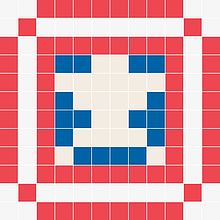
奇货队长
Pkmer
Novel word count 增加统计信息
Novel word count 增加统计信息
对于知识管理,或者说建议笔记建议管理来讲,数字化的统计有时候是必不可少的功能,它能帮我们 Novel Word Count - 最多可以选择三种数据类型并排显示。 - 支持这些统计信息的缩写: - "3,250 words" ="3,250w" - "30 pages" ="30p" - "23,800 characters" ="23,800ch" - "12 notes" ="12n" - "Created 1/22/2022" ="1/22/2022/c" - "Upda


OS,却能火里种金莲
Pkmer
Commander 添加自定义功能按钮
Commander 给 Obsidian 的不同功能区增加自定义快捷按钮。
有些时候,常用命令太多,虽然也可以为它们设置快捷键,但是快捷键一多,就不太好记;再加上写东西的时候突然要腾出手来按各种组合键,很打断思路。 Commander 这个时候我们会更习惯「工具栏」(Toolbar)的形式:只需点击按钮就能完成各种操作,并且它们通常会搭配图标,很直观。比如备忘录应用的顶部就是工具条,部分应用还支持自定义工具条。 Pasted image 20230126232048 Pasted image 20230126231545 1. 进入 Obsidian 社区插件 2. 搜索 Com

OS
Pkmer
Badges 给你的笔记增加好看的徽章样式
Badges 给你的笔记增加好看的徽章样式,:一个简易插件,通过内置的样式来在 Obsidian 中获得简易的徽章效果
一个简易插件,通过内置的样式来在 Obsidian 中获得简易的徽章效果。它的作用类似于键值存储 (数据库),用于通过默认搜索或 Dataview 插件进行查询。 image.png 想要在笔记内插入徽章需要了解整个插件自定义的格式规则: 格式描述 :--:-- KEY图标的类型和名称 VAL显示的值和文本 格式 描述 :--:-- <kbd>\</kbd起始符号 </kbd</kbd> </kbd> <kbd>GHX</kbdGithub 样式,ghb 表示蓝色样式,gh

OS
Pkmer
Advanced Paste 定制化的粘贴插件
一个可以定制化的粘贴插件,可以在粘贴到 Obsidian 之前处理文本。比如 csv 转 md 表格,网页 html 转 md 表格
Advanced Paste Advanced Paste - convert html to markdown (将 html 处理为 markdown 格式) - 处理所有行,并使用空格链接在粘贴之前,适用于修复意外断行的情况(比如复制 pdf 上内容出现内容断行)。这个命令在从 PDF 文件粘贴时特别有用。 - 在粘贴之前,连接所有的行 - 删除所有的空行。当你从一个网页复制一些东西,你发现有太多的空白行直接粘贴到 obsidian 时,这个命令是有用的。 - 会粘贴剪切板中内的原始 HTML

Nathaniel
Pkmer
Obsidian 样式:自定义待办图标
Obsidian 样式:自定义待办图标
- [T] 示例待办样式 Pasted image 20230610160521 CSS li[data-task="T"] input:checked { --checkbox-marker-color: none; background-color: green; -webkit-mask-image: url(" data:image/svg+xml,<svg fill='none' stroke='curr

darkluna999
Pkmer
Obsidian 样式:如何自定义段落前后间距
Obsidian 样式:如何自定义段落前后间距
Obsidian 虽然没有块的概念,但是具有类似文本编辑段落的形式。但有时候这种段落之间的间距,会让我们有点不适应。 如果你希望段落之间能像 Word 一样可视化调整,那么希望下面内容可以帮助你。 CSS body { --paragraph-margin-top:10px; --paragraph-margin-bottom:5px; } div:not(.HyperMD-header,.HyperMD-list-line).cm-line { padding-top:var(--paragrap

OS
Pkmer
Hide Sidebars on Window Resize 自动根据宽度隐藏侧边栏
Hide Sidebars on Window Resize 自动根据宽度隐藏侧边栏
在编辑文档和处理多个任务时,桌面空间显得尤为重要,每一寸空间都能提高效率。幸运的是,Obsidian 提供了丰富的功能来优化侧边栏,使其自适应不同的任务和需求。 但是多栏布局对于不同宽度,或者分屏、分窗口的方式,会让三栏有时候略显臃肿。那么如何能够自动切换多栏布局和集中到编辑呢? - Hide the left sidebar:自定义在多少宽度下,隐藏左侧边栏 - Hide the left sidebar:自定义在多少宽度下,隐藏右侧边栏 - Show sidebars back whe

OS
Pkmer
Custom Frames 集成更多网页应用到笔记中
Custom Frames 集成更多网页应用到笔记中
虽然我们一直提到 All in One,但我们都知道没有足够时间的积累,或者说没有一个事务是完美的,想要短时间所有工作学习都放到一个软件上,其实是有些勉强的,但是 Custom Frames 让我们离这个目标又更近了一步。 让你在 Obsidian 中以 iframe 方式将 web 应用程序变成标签页。 screenshot-big.png 支持自定义一个网站链接,后面这个链接,可以以标签的方式在 OB 内打开,而不是需要第三方浏览器,整个工作都在 Obsidian 内完成。比如我们设置 baidu,bing 的搜

OS
Pkmer
Icon Swapper 修改默认图标变为你自己个性化的样式
Icon Swapper 修改默认图标变为你自己个性化的样式
经过 1.0.0 之后 Obsidian 整体的视觉已经逐渐进入一个稳定的时期,简约大方的风格(也许收到了 Minimal 主题很深的影响)。 不过这种统一化的外观设置,可能无法满足很多人的诉求,Icon Swapper 的就是为了替换默认内置图标集合准备的,可以批量替换,也可以针对某个单一图标进行替换。 image.png

OS
Pkmer
List Callouts 为大纲列表增加强化样式
List Callouts 为大纲列表增加强化样式
Callouts 和 大纲是 Obsidian 原生提供的非常使用的功能,前者可以像书本一样,强化某个区域和信息的展示,后者让我们可以罗列梳理思路。 List Callouts 插件则是实现了两者结合的作用,在大纲列表上,通过设定的字符符号,生成对应的强化图标和强调高亮色。 image.png 在列表项的开头键入自定义字符,可将对应列表项转换成特殊样式。你可以理解成一种更轻量化的高亮标记方法。 - 如原来输入是 - 我是列表项,现在输入是:- & 我是列表项 - 内置 7 种预设样式,这些样式修改触发字符

OS
Pkmer